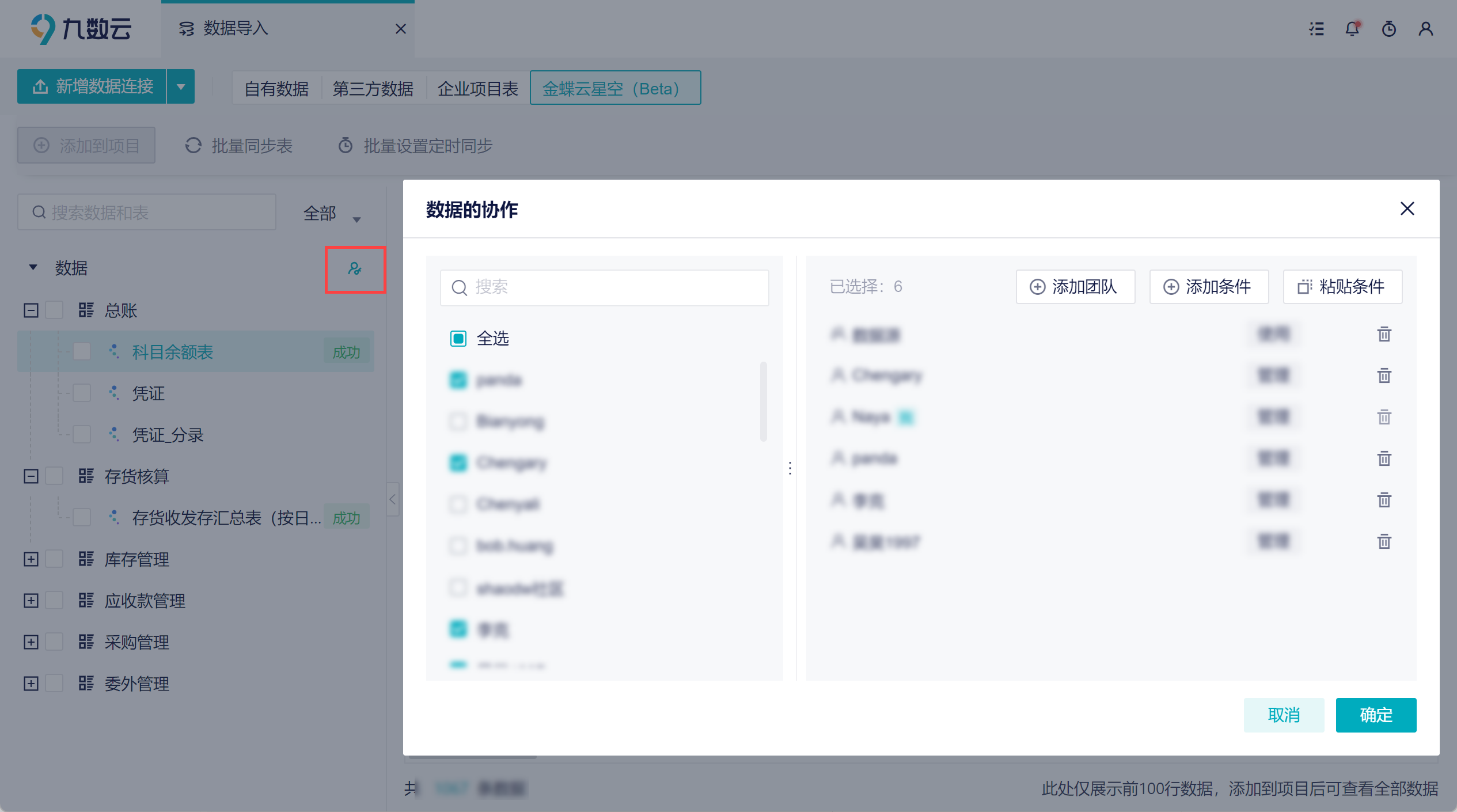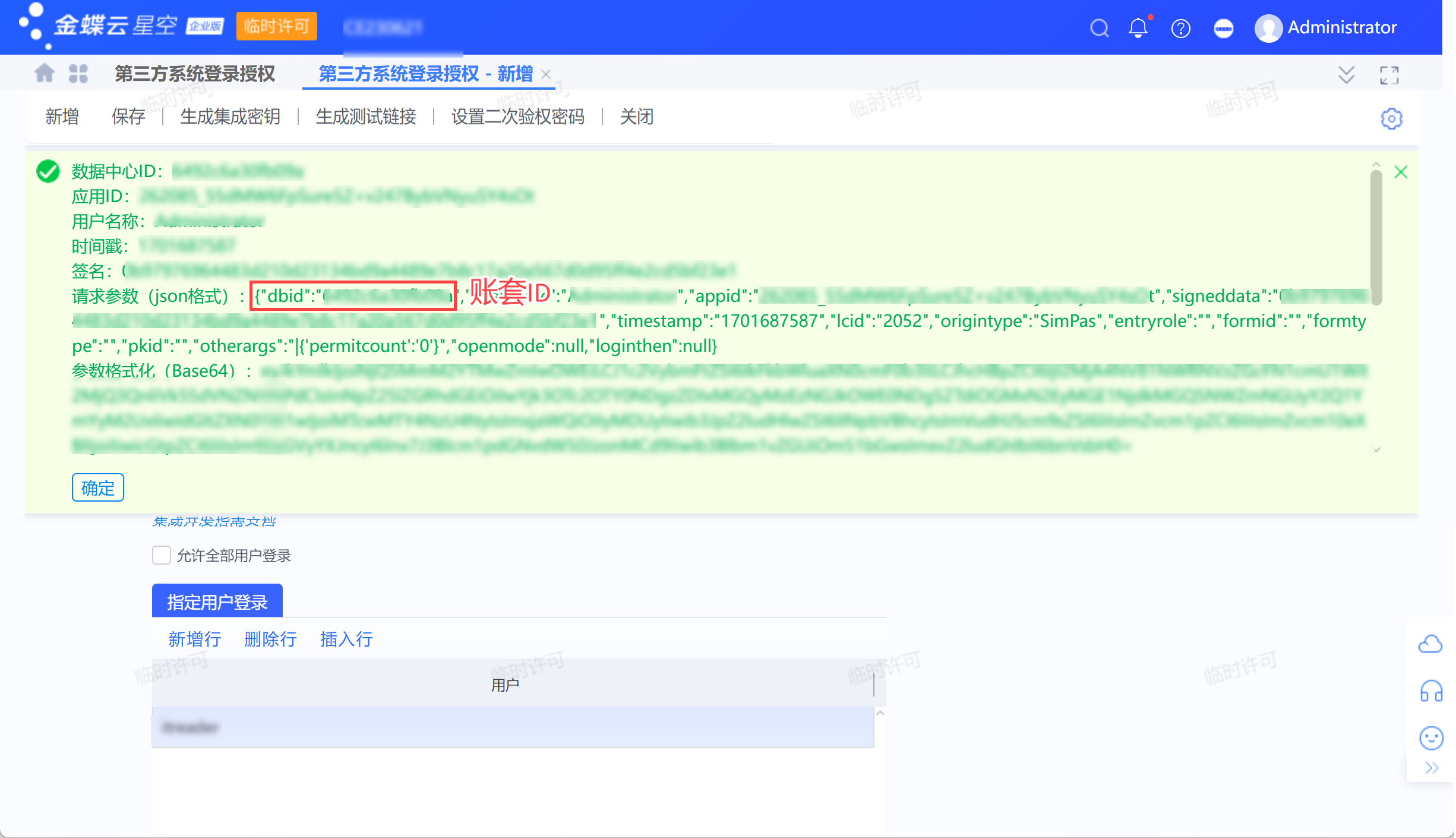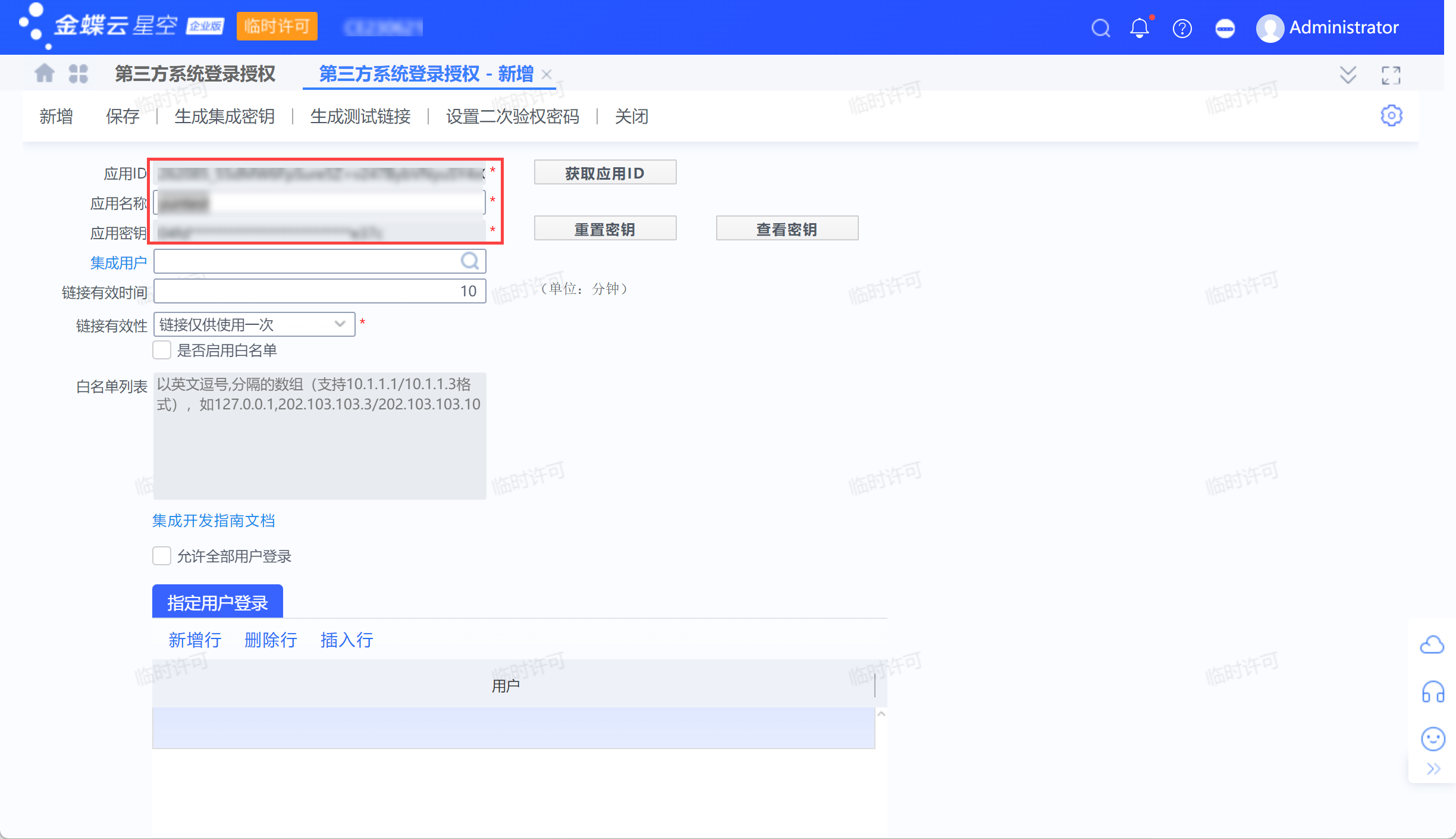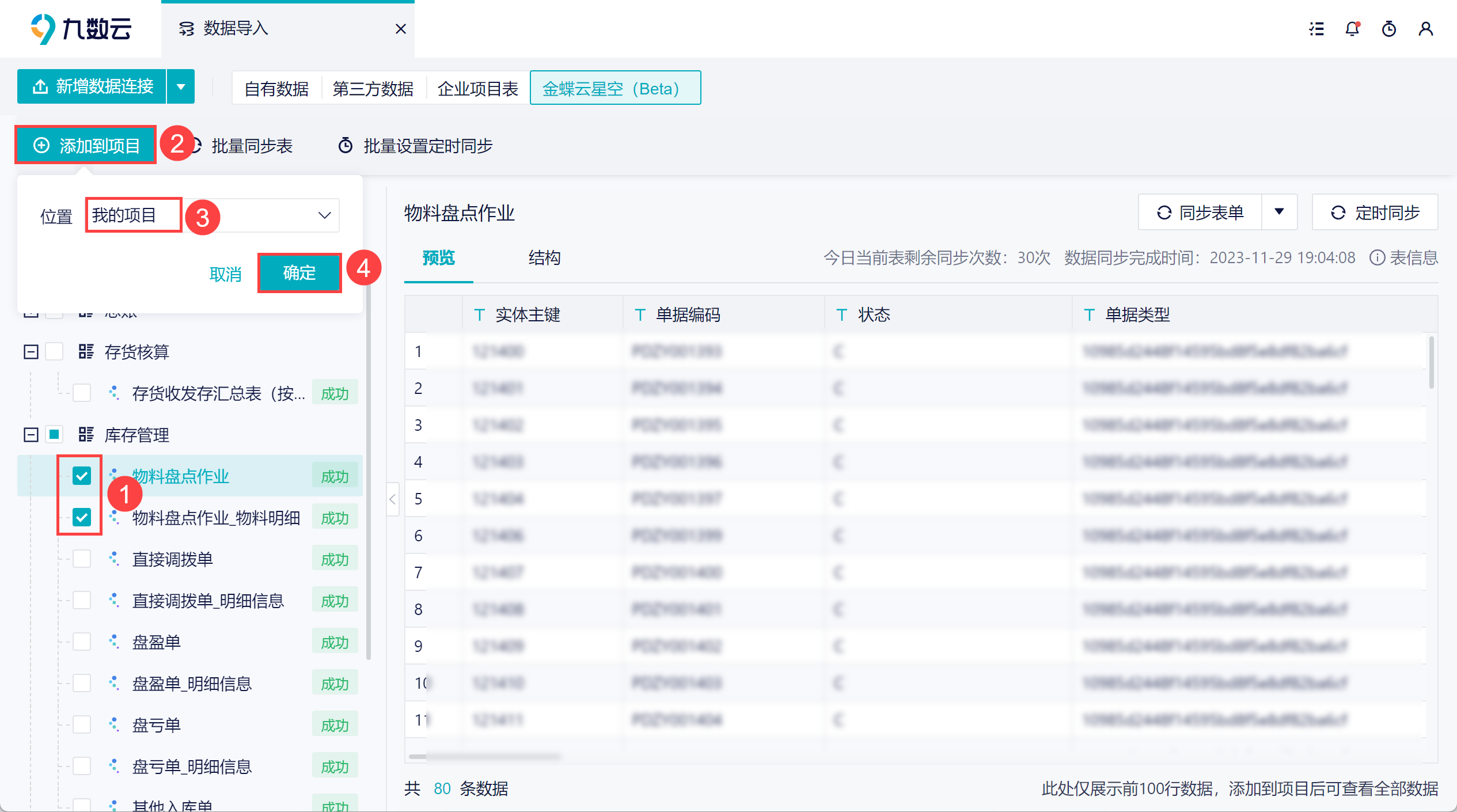1. 概述编辑
1.1 应用场景
用户想要将「金蝶云星空」的数据获取至九数云,在九数云中进行数据的处理和分析。
1.2 功能简介
用户需要拥有 金蝶云星空 账号,前往金蝶云星空中新增第三方系统登录授权,将获得的信息填写在九数云中,即可完成授权。
完成授权后,数据就获取至九数云了,且获取的数据报告类型在不断的丰富中。
1.3 数据范围
| 数据表 | 获取的数据时间范围 |
|---|---|
| 存货收发存汇总表(按日期)数据表 | 第一次更新可以获取到第一次更新时间往前推近 1 个月数据,再次更新 可以获取上次更新到这次更新之间的数据 |
| 其他数据表 | 第一次更新 可以获取到第一次更新时间往前推近 6 个月数据,再次更新 可以获取上次更新到这次更新之间的数据 |
如您有更多需求,可联系技术支持反馈。
1.4 注意事项
1)Beta 版本的数据源正处于公测阶段,如在使用中有任何问题或者需求,可联系技术支持进行反馈。Beta 版本在完成测试周期后会成为正式版,该信息将通过产品公告通知用户。
2)「金蝶云星空」为付费数据源,请管理员开通试用或者购买该数据源。如下图所示:
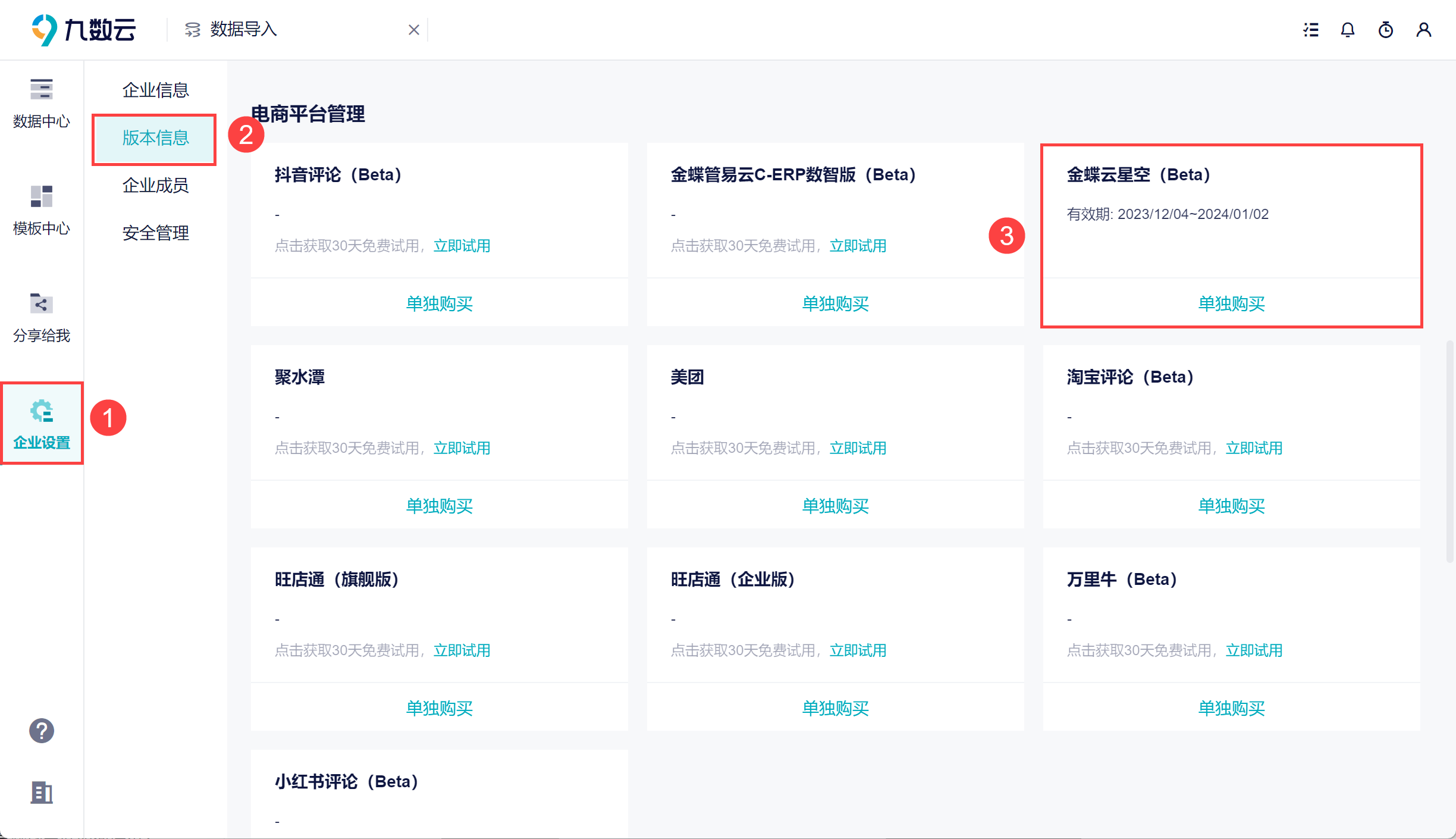
2. 授权流程编辑
1)金蝶云星空在九数云中授权账号的方式分为一下三种:
补丁版本为PT146928「8.0.396.10」以上公有云第三方授权:参见 3.2 节
补丁版本为PT146928「8.0.396.10」以上私有云第三方授权:参见 3.3 节
补丁版本未升级PT146928「8.0.396.10」且补丁版本为PT136657「7.3.1310.2」及以上的第三方授权:参见 3.4 节
2)三种方式均需要获取:「用户名」、「账套ID」、「应用 ID」、「应用密钥」 4 项信息。请跳转到对应的小节中根据操作步骤获取相关信息。
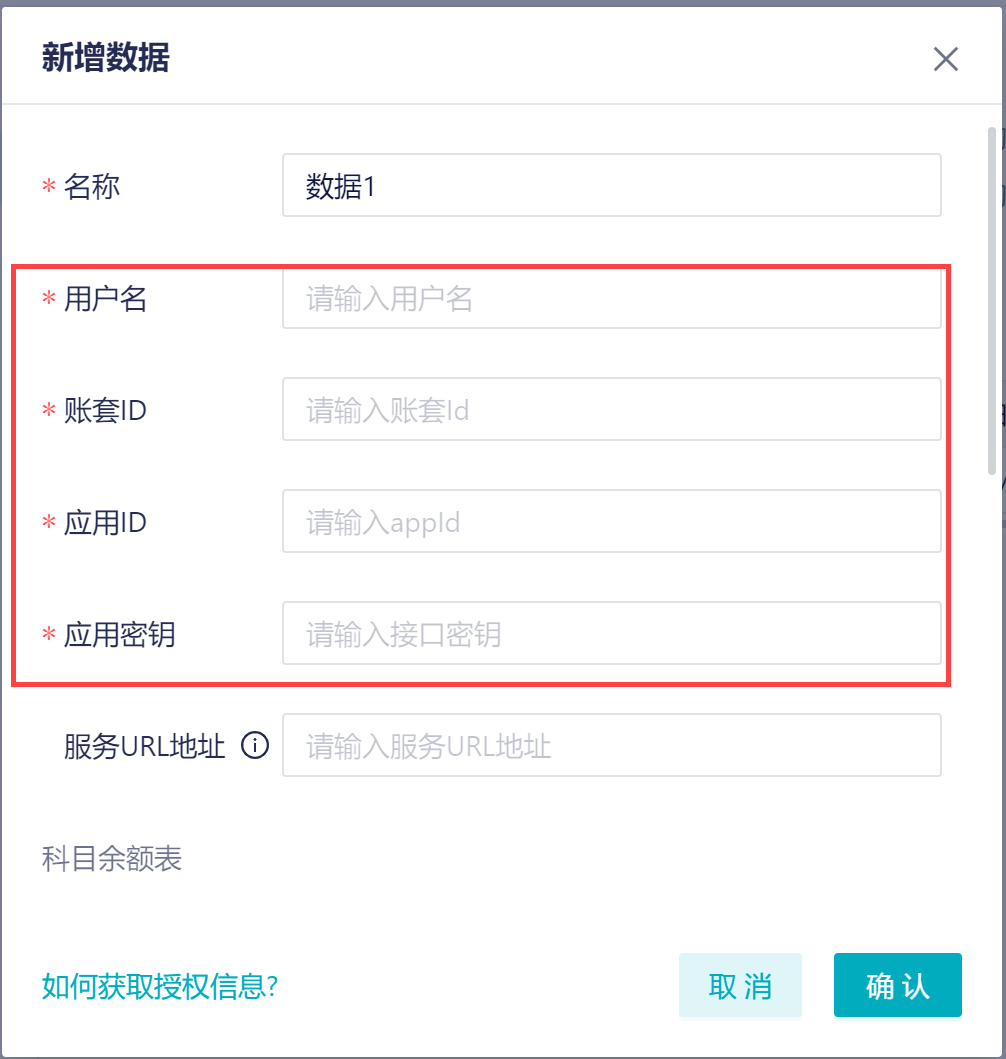
3)根据第 4 节操作,在九数云中新增「金蝶云星空」数据源,将获取的信息填写在九数云中即可完成授权。
4)同步金蝶云星空数据,并添加到项目中使用。
3. 获取授权信息编辑
3.1 登录金蝶云星空
需由金蝶云星空产品管理员进行以下操作获取授权信息。
1)使用管理员账号 Administrator 在浏览器中登录金蝶云星空产品,点击「系统管理菜单」下的「第三方系统登录授权」功能。如下图所示:
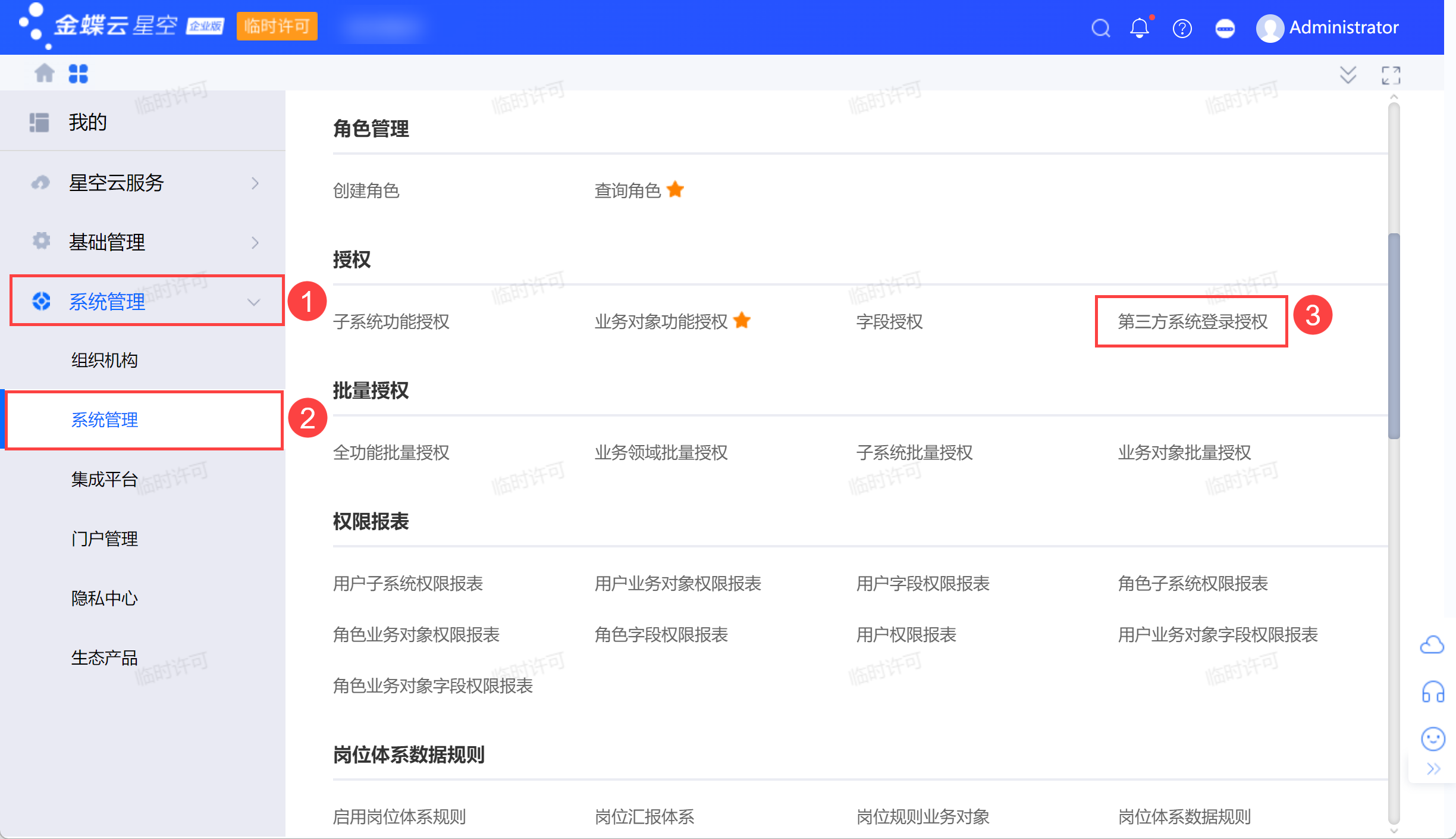
2)点击「新增」按钮,进入新增「第三方系统登录授权」功能页面。如下图所示:
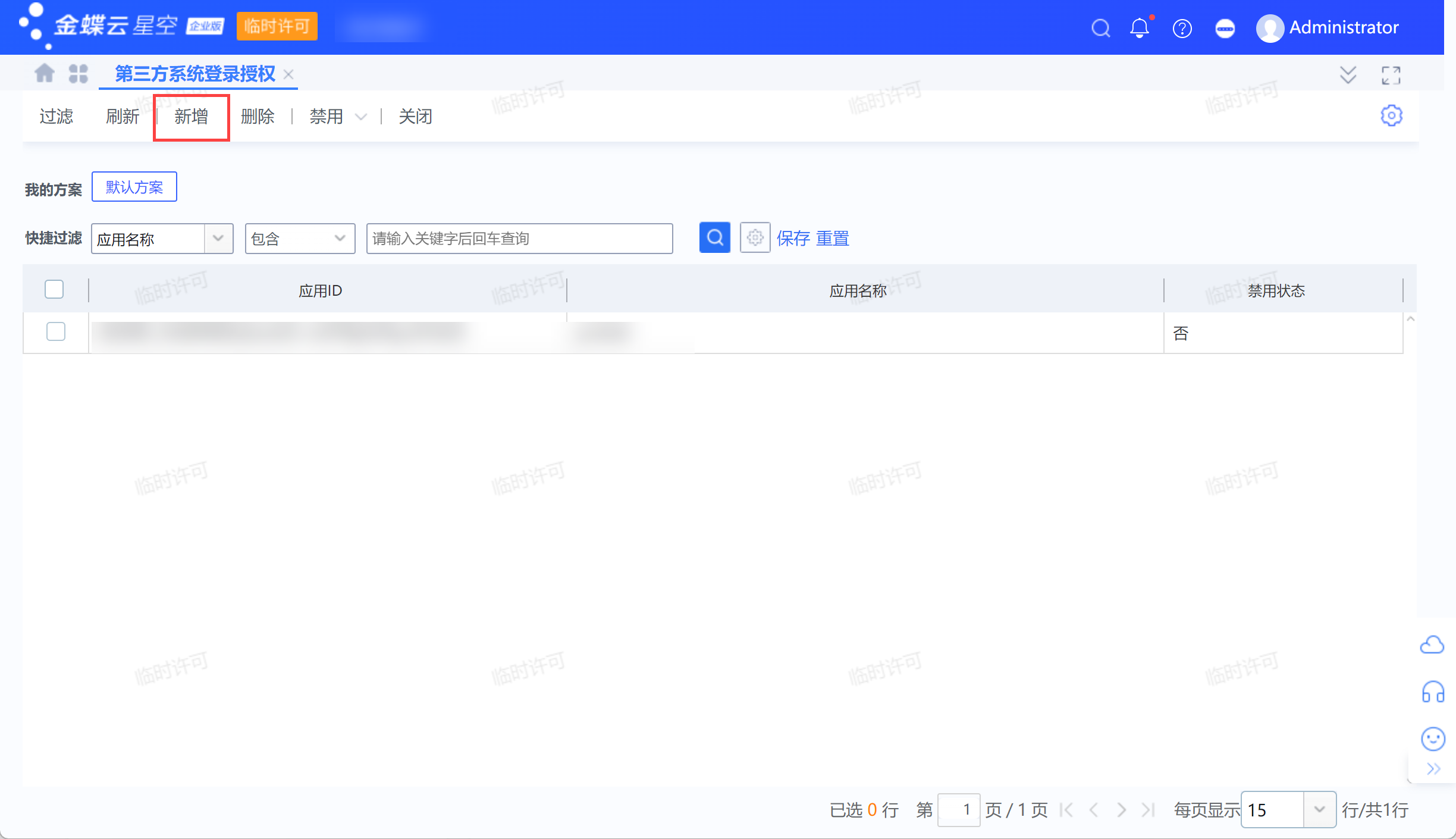
3)请根据自己使用的金蝶云星空版本跳转到对应的小节获取相关信息。
3.2 版本一:补丁版本为 PT146928「8.0.396.10」以上公有云第三方授权
1)点击「获取应用 ID 」按钮,输入注册的金蝶云账号及密码(金蝶云平台账号,建议使用手机号登录),注意不是当前星空产品内的用户账号。如下图所示:
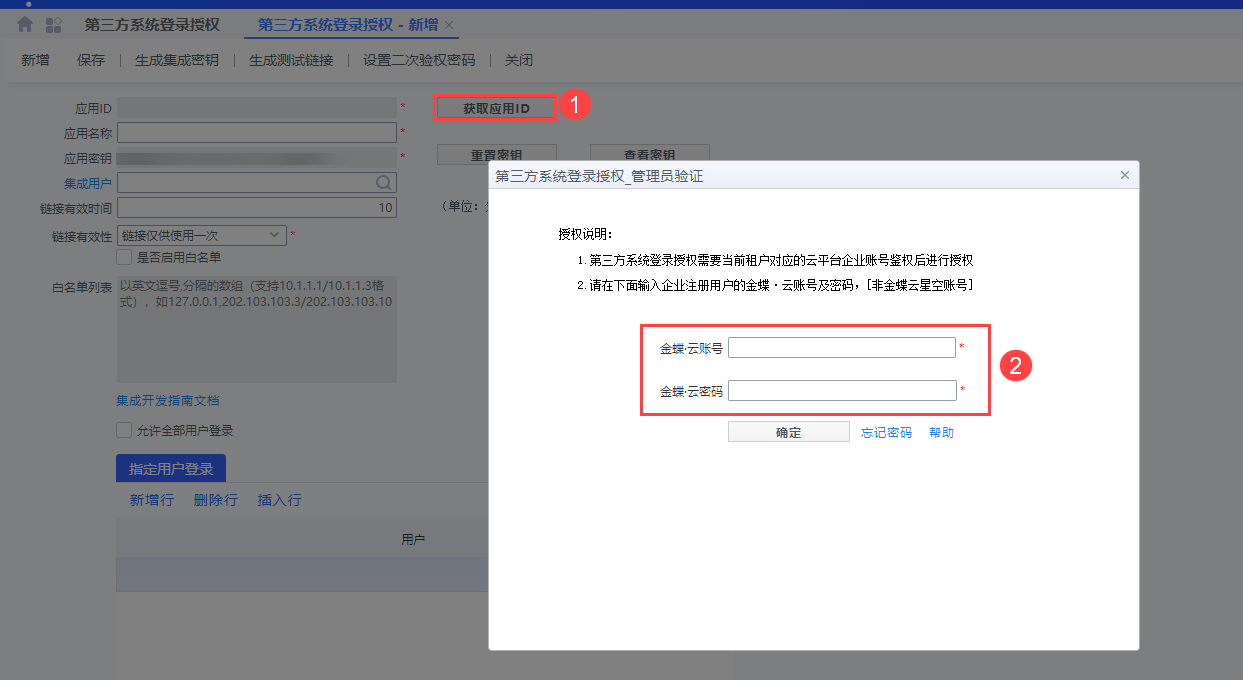
2)登陆成功之后,会生成「应用 ID」、「应用密钥」,这里需要再自定义「应用名称」。如下图所示:
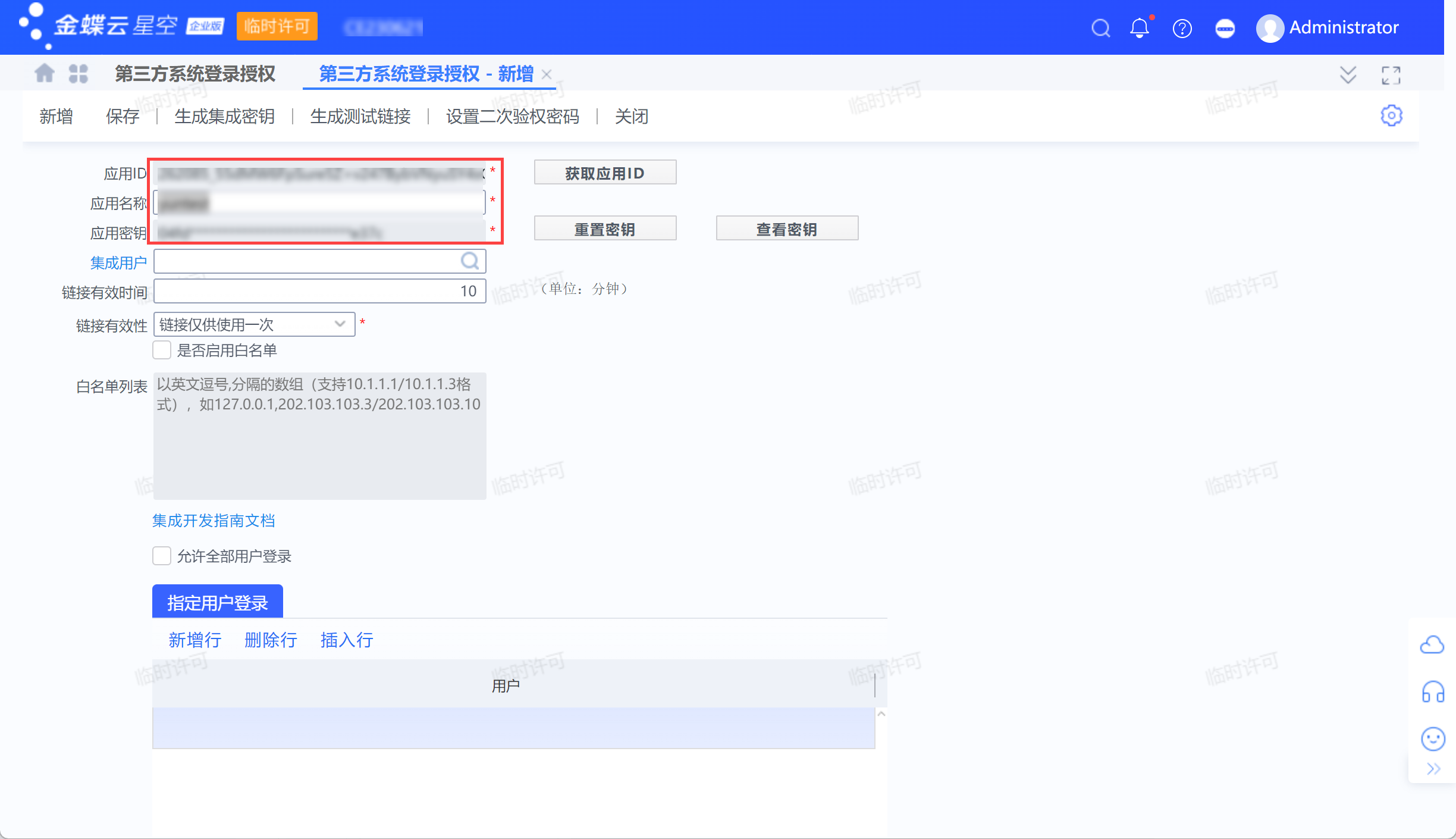
3)需要指定集成用户,「集成用户框」中选定的成员,在下方「指定用户登录」列表也需要添加该成员。如下图所示:
注:集成用户需要指定,但如果勾选了「允许全部用户登录」,则无需在「指定用户登录」列表中添加成员。
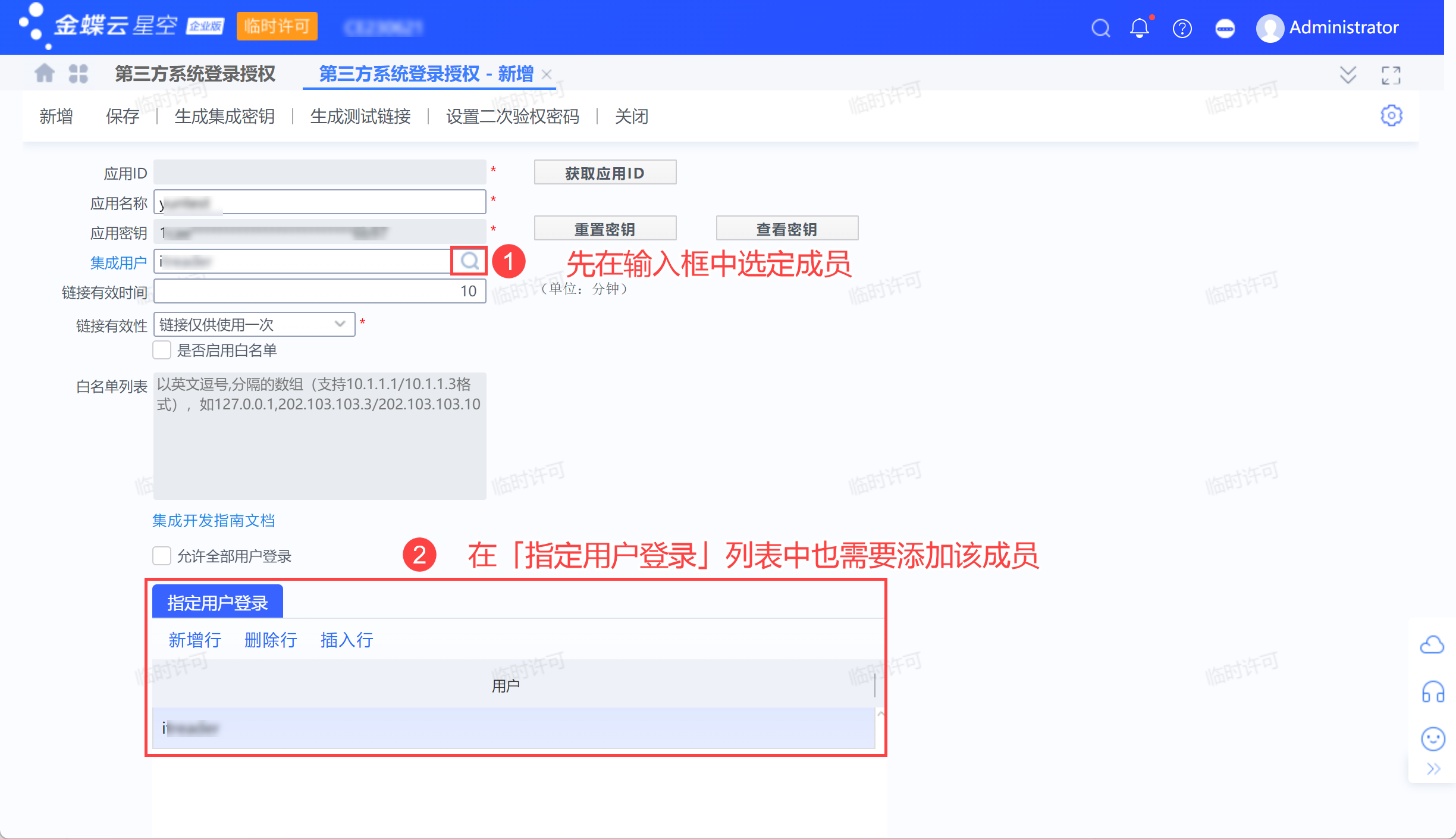
4)设置完成后,保存当前设置。点击「生成测试链接」,验证第三方授权是否正确。在弹出的信息中可以获取「账套 ID」,将该信息复制到九数云中。如下图所示:
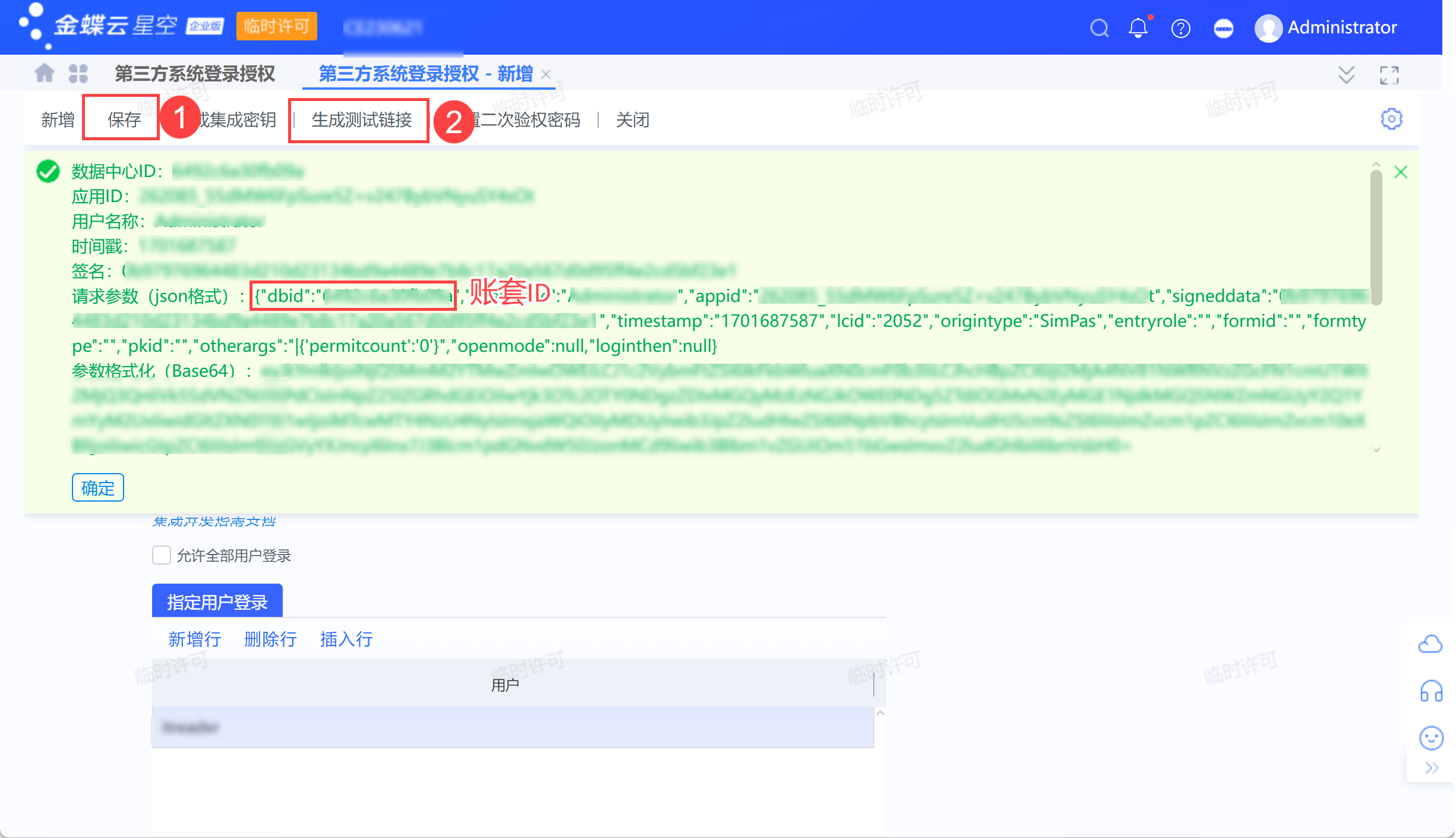
3.3 版本二:补丁版本为PT146928「8.0.396.10」以上私有云第三方授权
1)点击「获取应用 ID 」按钮,再点击「复制网址」可以直接跳转到应用市场,请使用「金蝶云」账号授权登录应用市场。如下图所示:
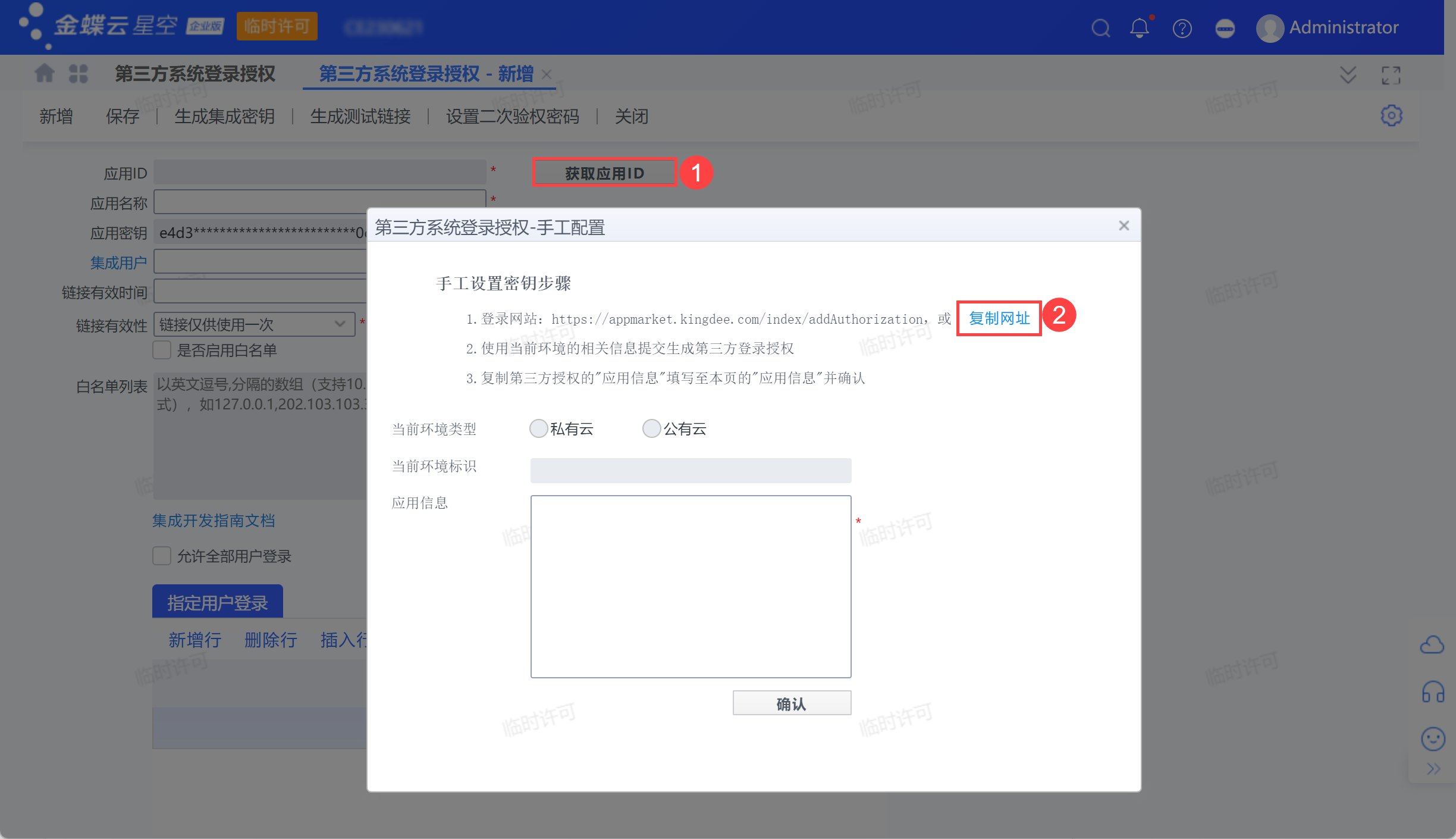
2)填写对应的信息后,点击「提交」。如下图所示:
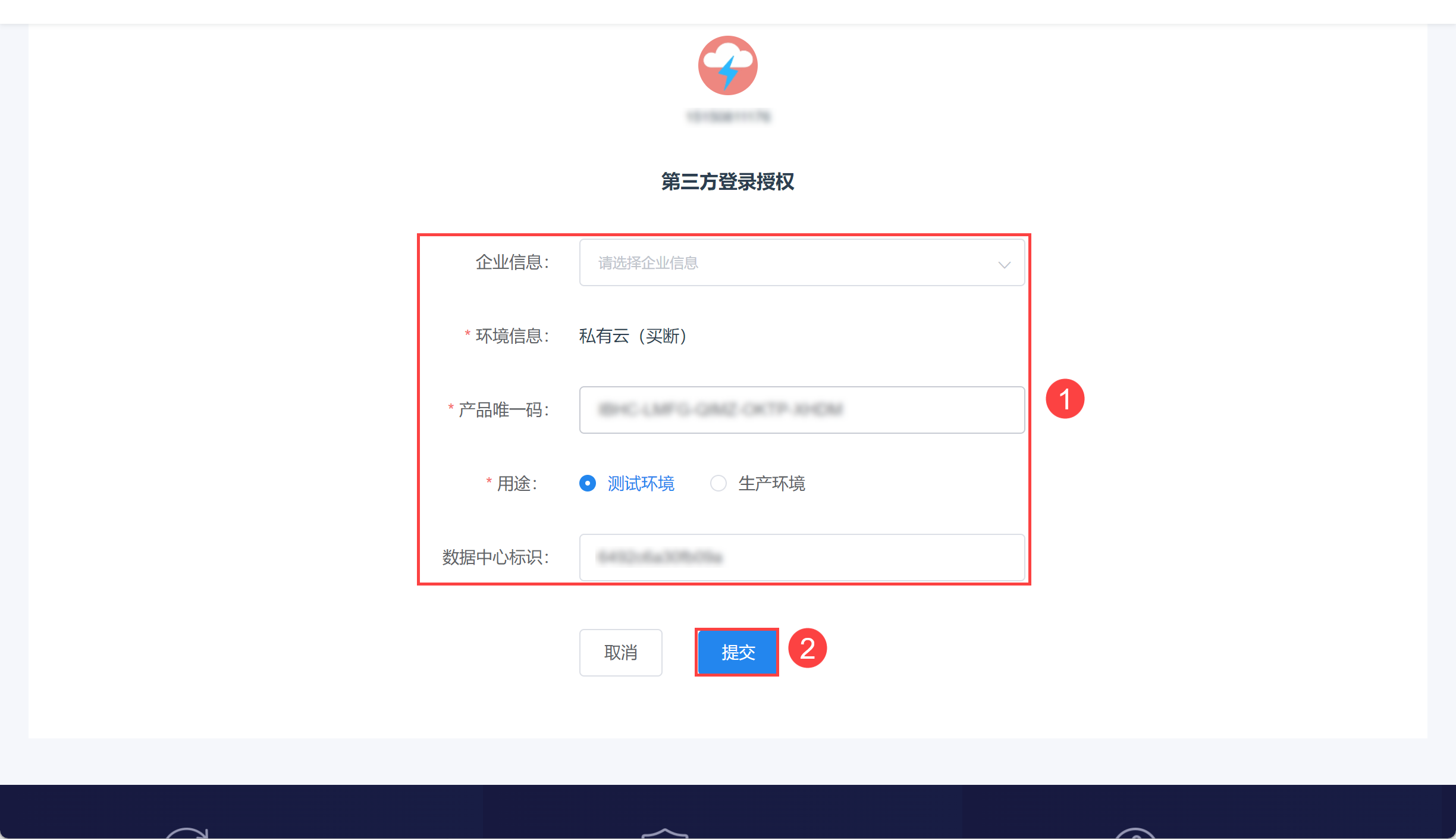
3)提交后,会生成「应用信息」,点击「复制」按钮。如下图所示:
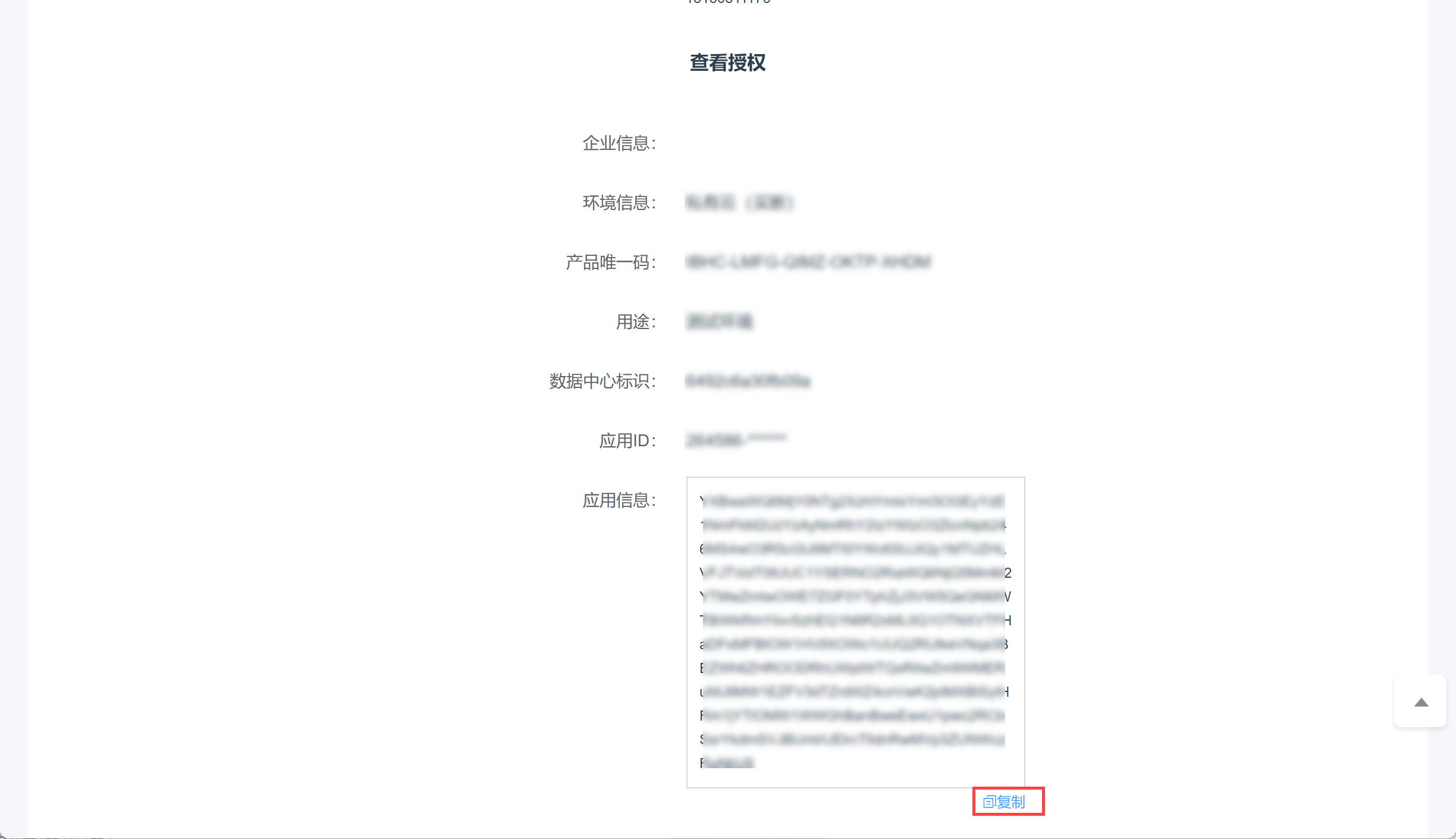
4)回到金蝶云星空中,将复制的内容粘贴到「应用信息」栏,点击「确定」。如下图所示:
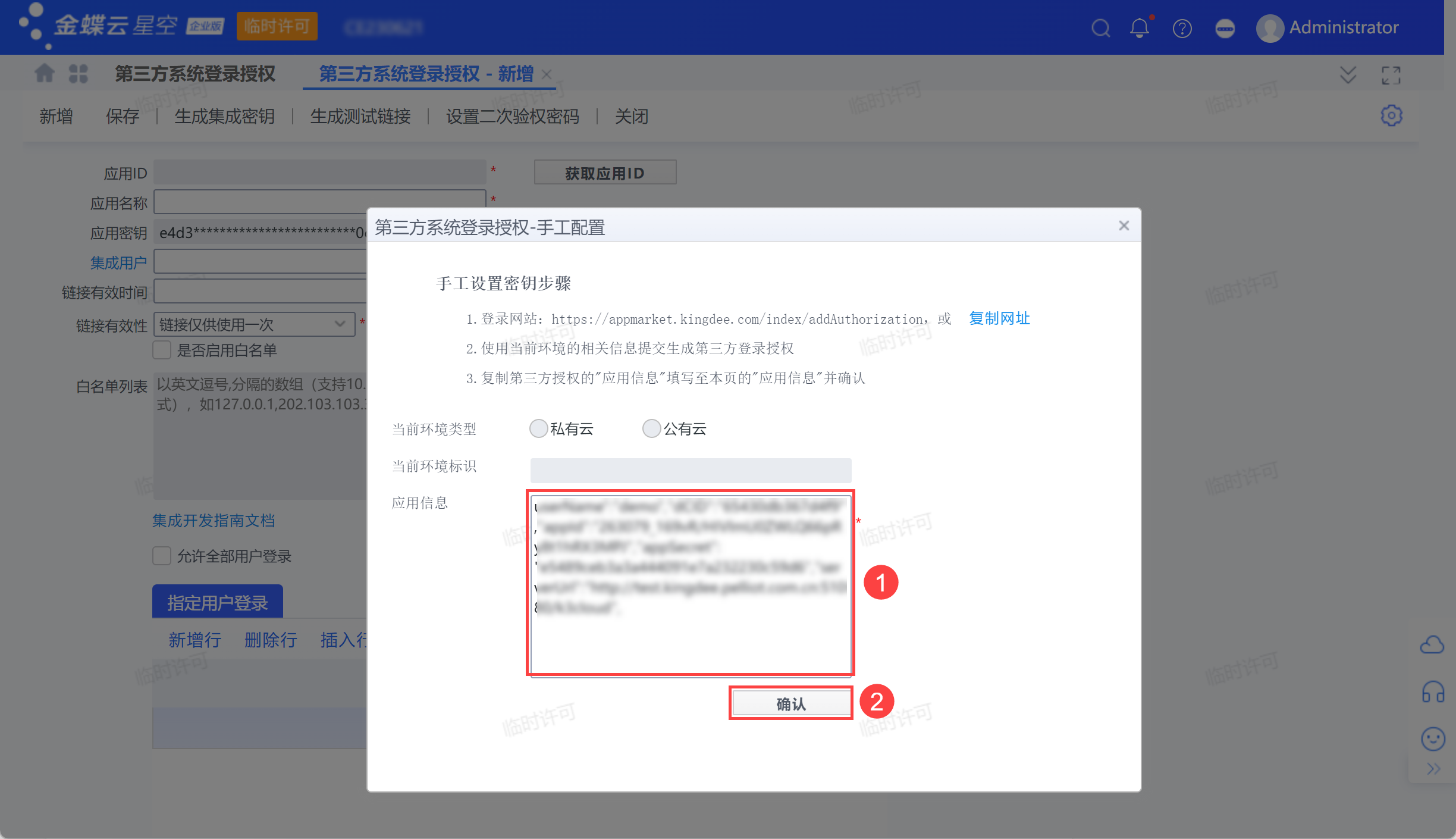
5)会生成「应用 ID」、「应用密钥」,这里需要再自定义「应用名称」。如下图所示:
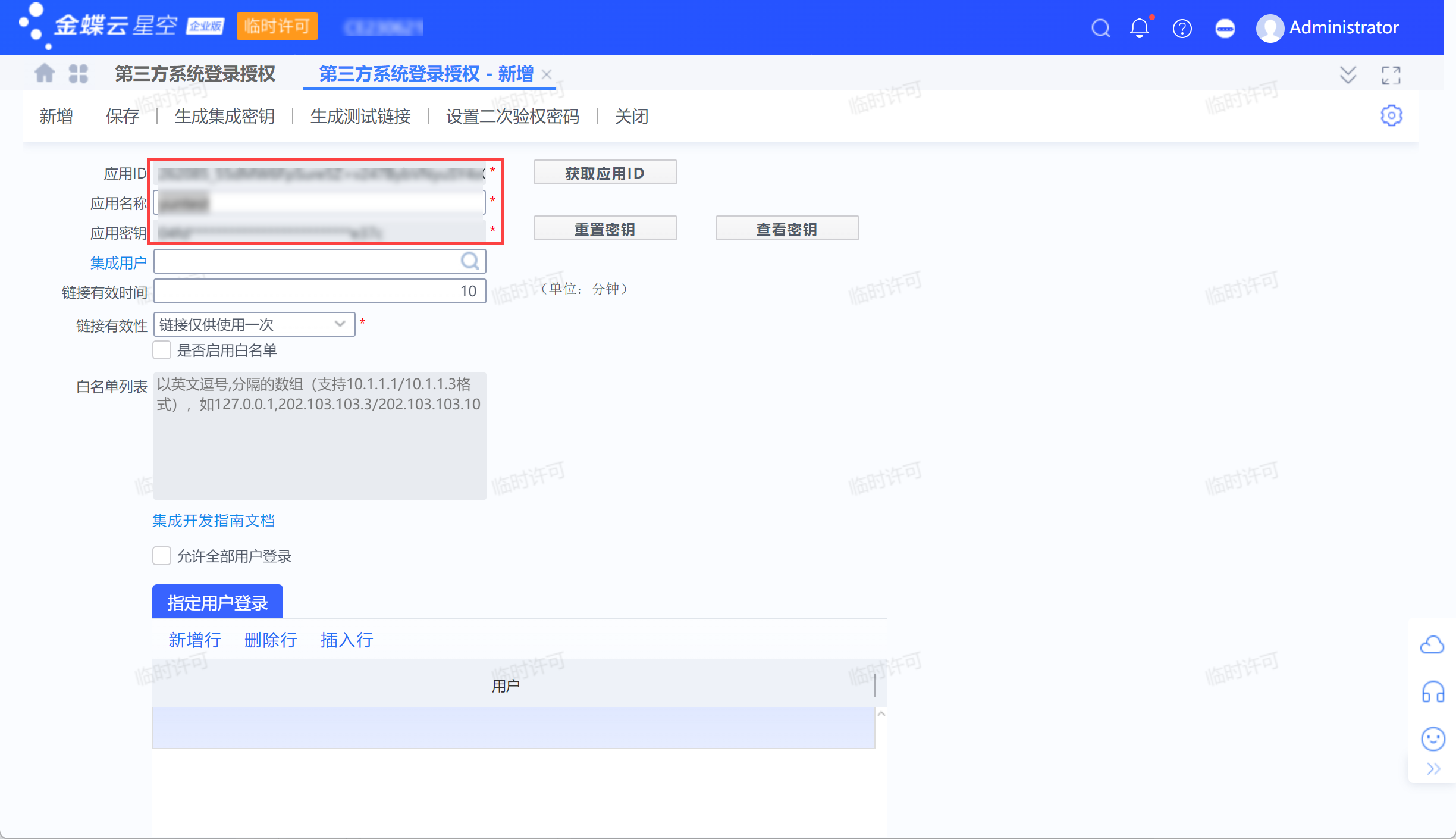
6)如果需要指定集成用户,「集成用户框」中选定的成员,在下方「指定用户登录」列表也需要添加该成员。如下图所示:
注:集成用户需要指定,但如果勾选了「允许全部用户登录」,则无需在「指定用户登录」列表中添加成员。
![]()
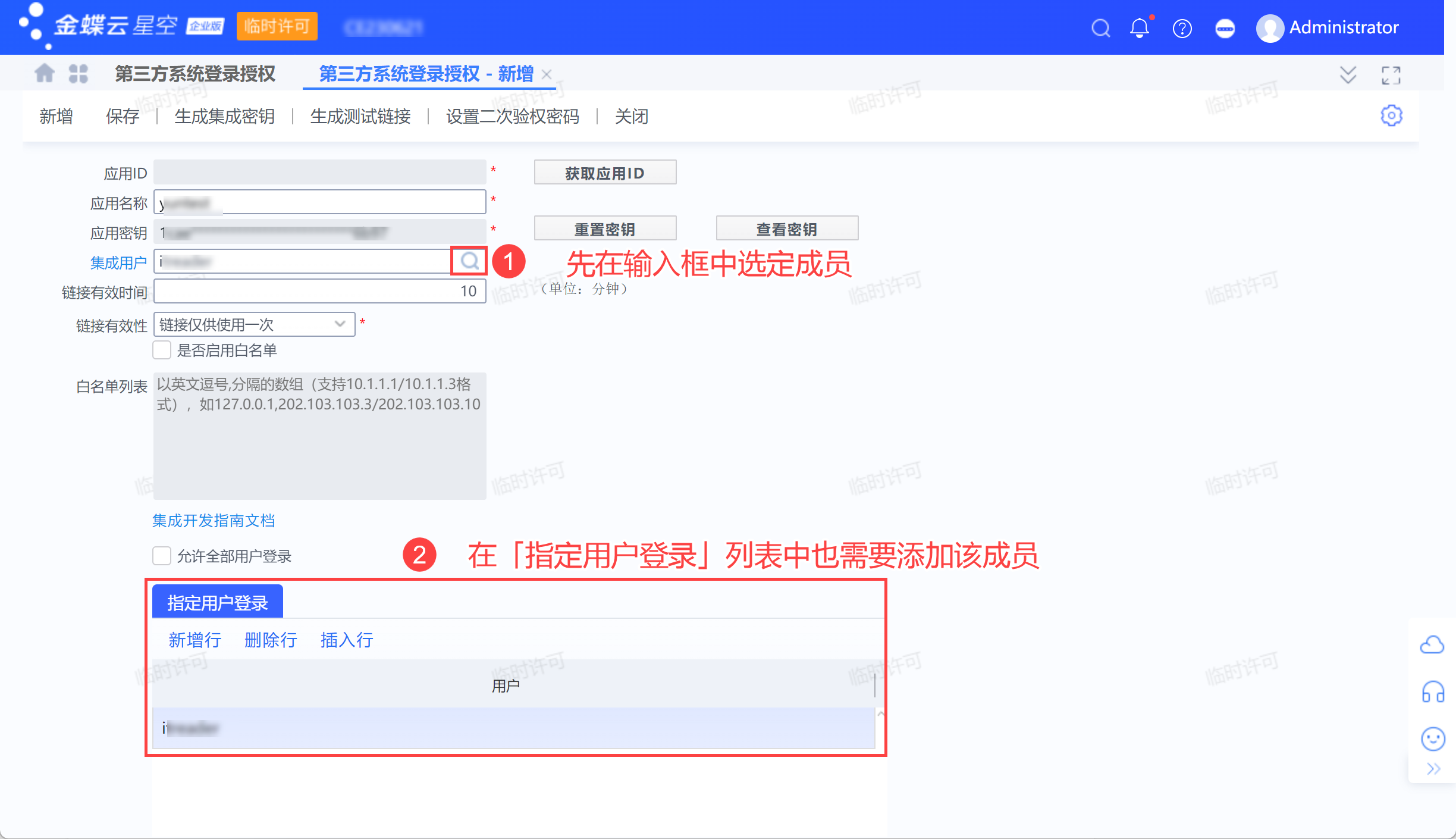
7)设置完成后,保存当前设置。点击「生成测试链接」,验证第三方授权是否正确。在弹出的信息中可以获取「账套 ID」,将该信息复制到九数云中。如下图所示:
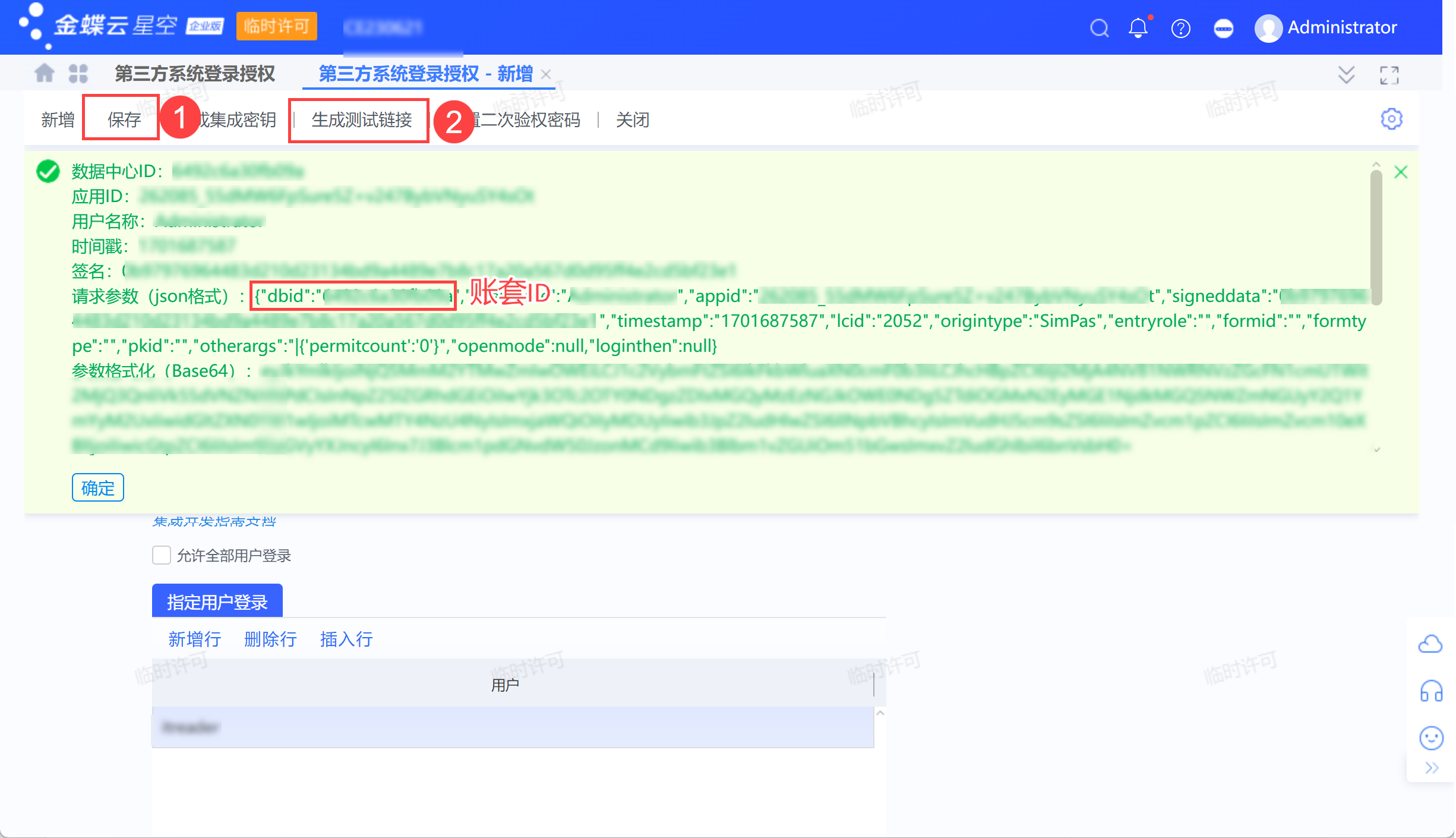
3.4 版本三:补丁版本未升级PT146928「8.0.396.10」且补丁版本为PT136657「7.3.1310.2」及以上
1)点击「获取应用 ID 」。如下图所示:
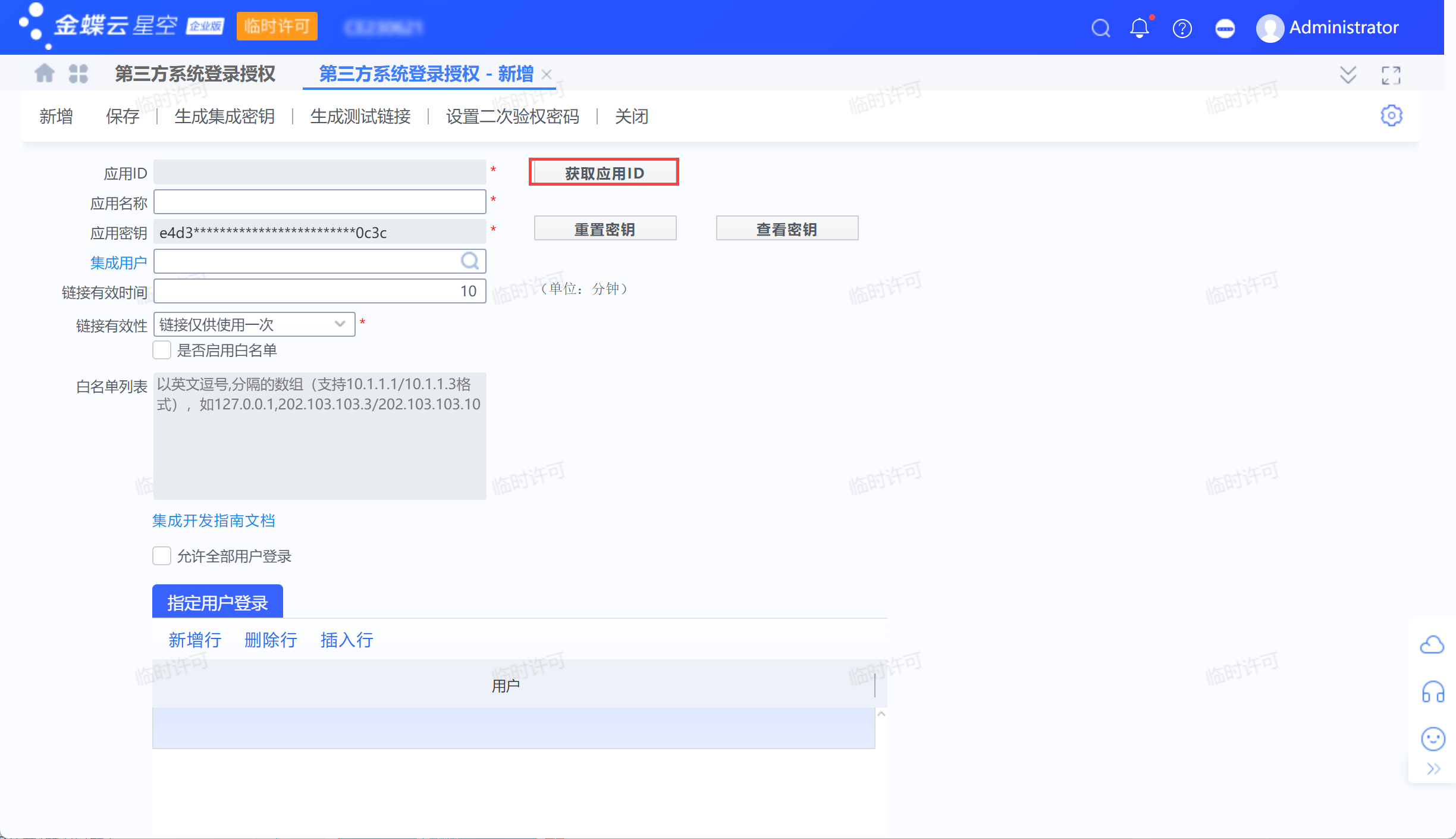
2)点击「复制网址」跳转到 Open网站的第三方系统登录授权页面。如下图所示:
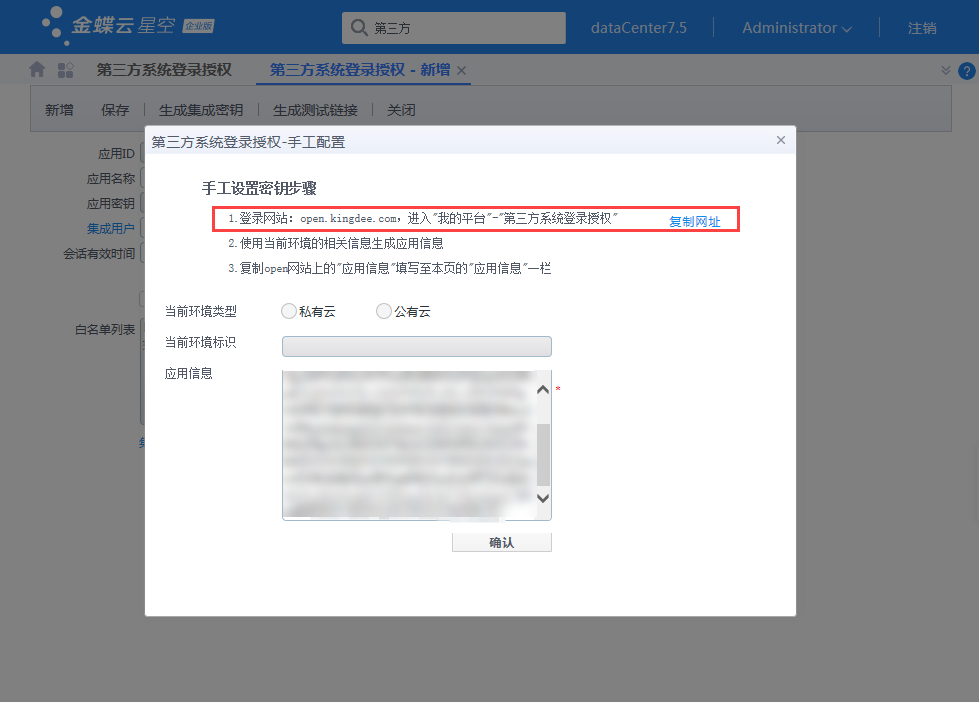
3)在第三方系统登录授权下,点击「新增授权」。如下图所示:
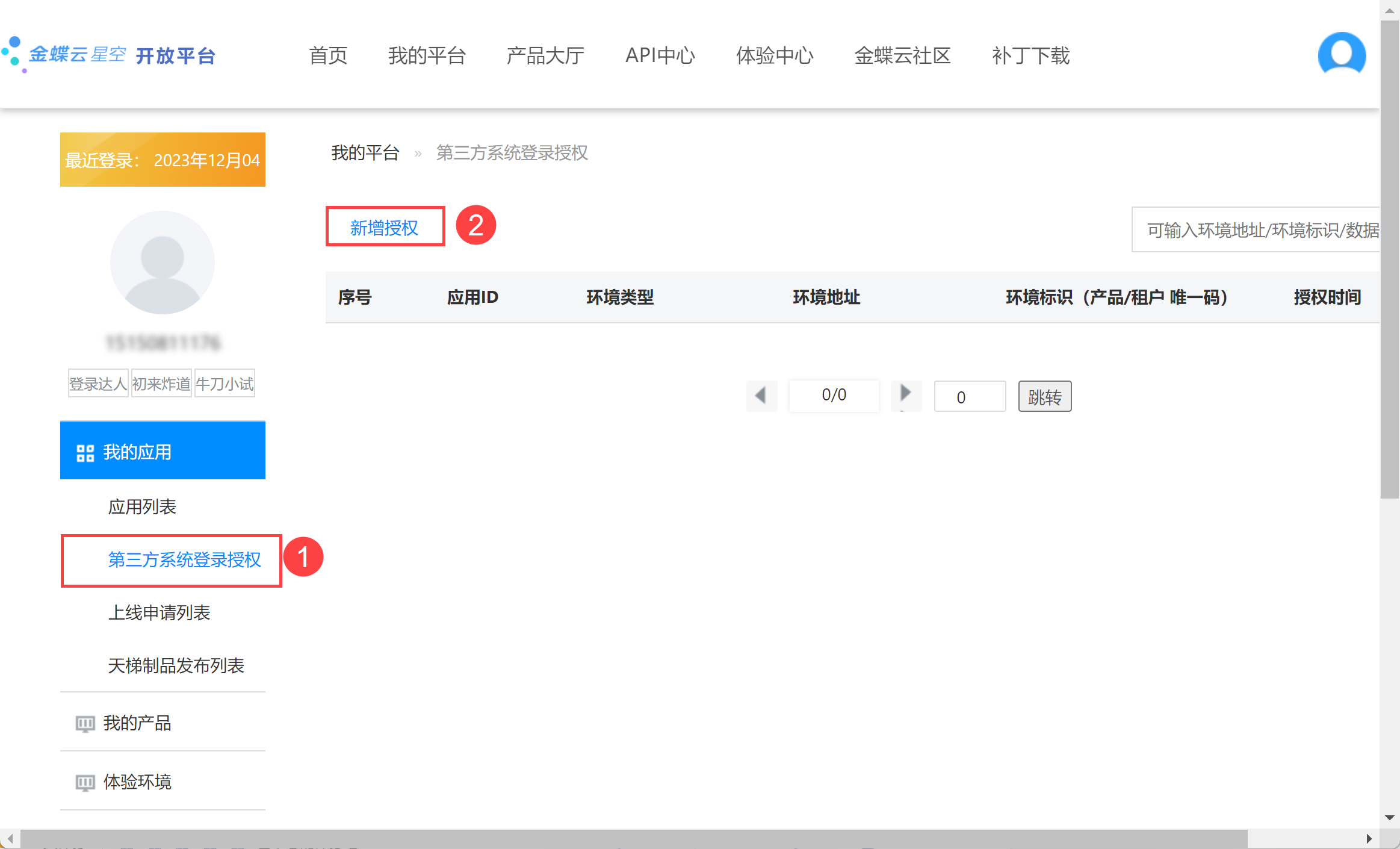
4)请用户根据自身信息填写相关内容,填写完成后点击「提交」。如下图所示:
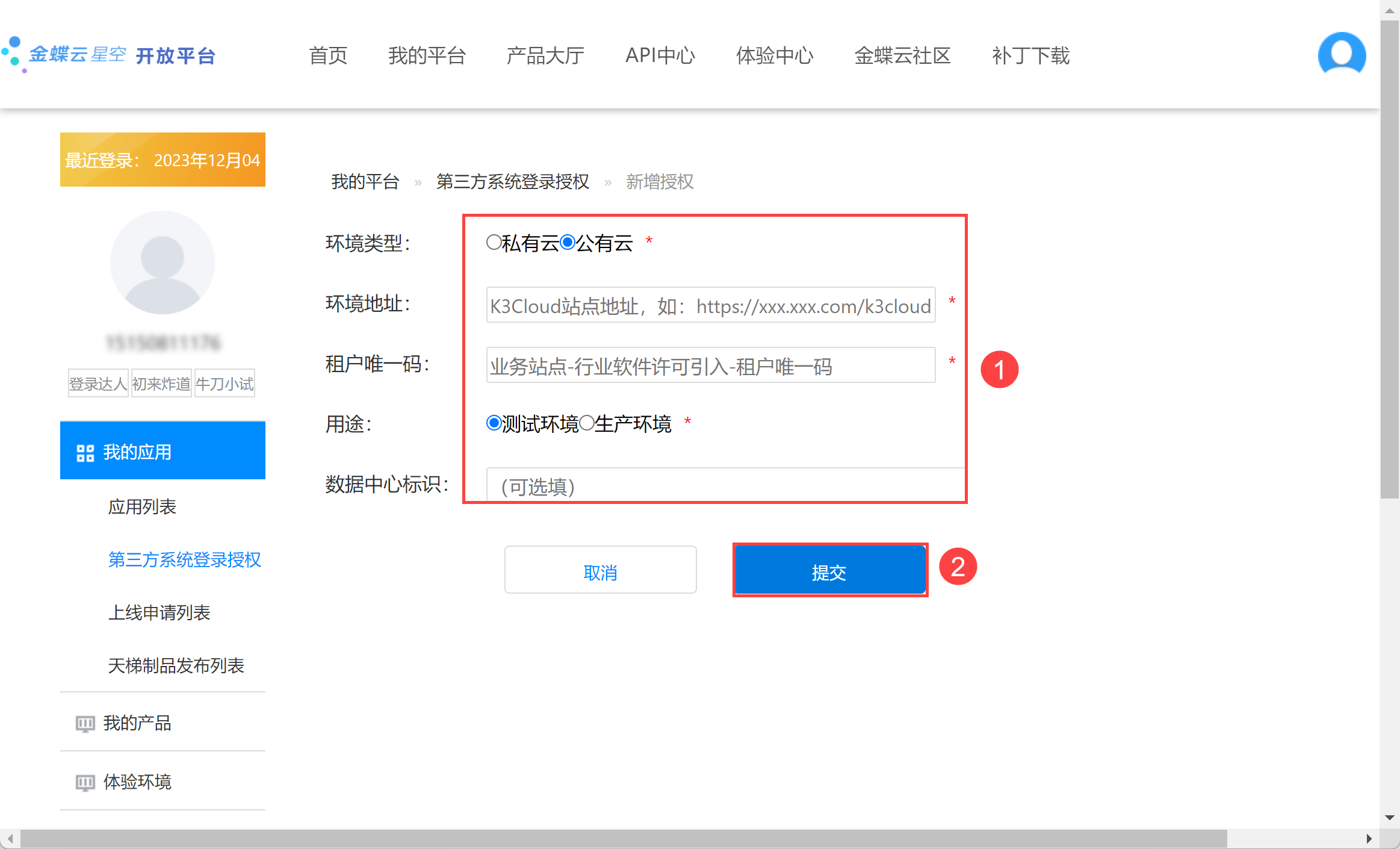
5)提交后,会生成「应用信息」,点击「复制」按钮。如下图所示:
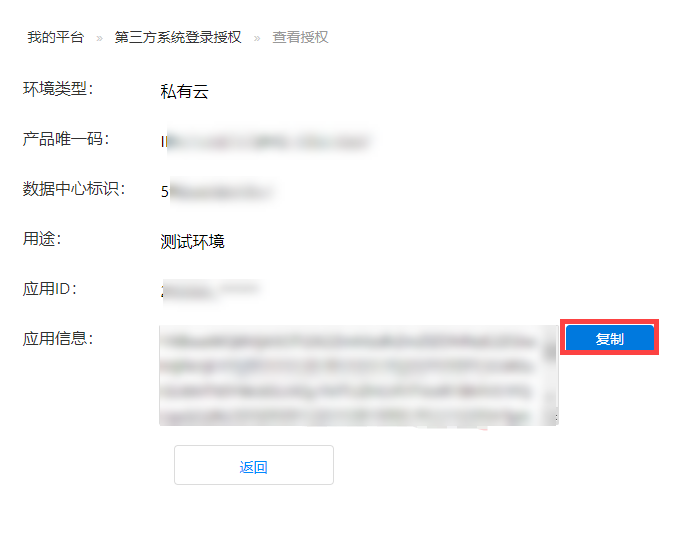
6)回到金蝶云星空中,将应用信息粘贴在框中,点击「确认」。如下图所示:
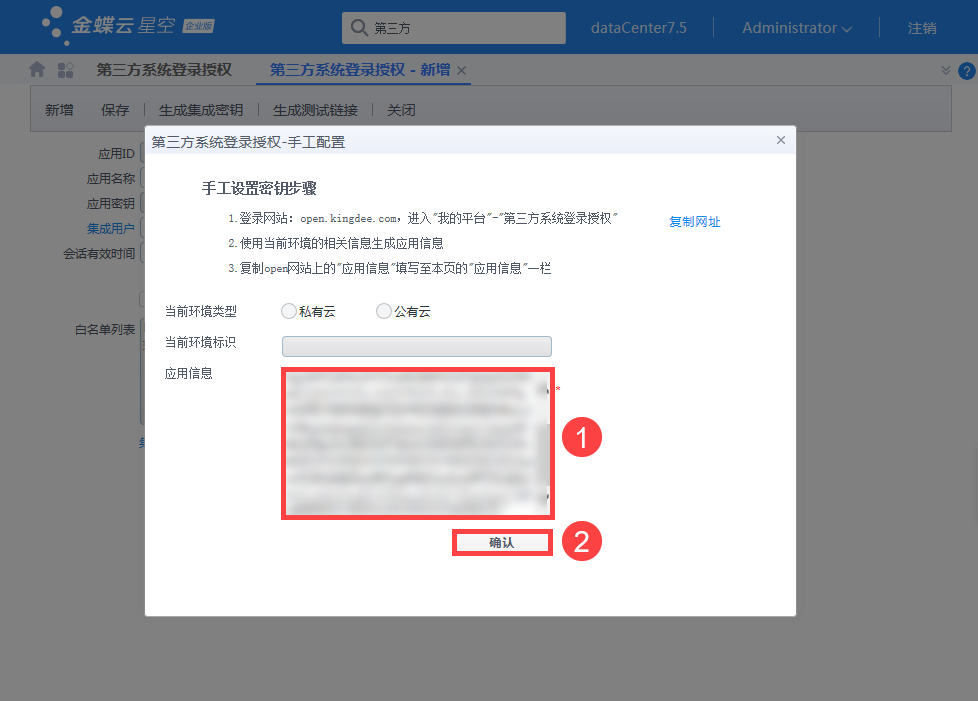
7)会生成「应用 ID」、「应用密钥」,这里需要再自定义「应用名称」。如下图所示:
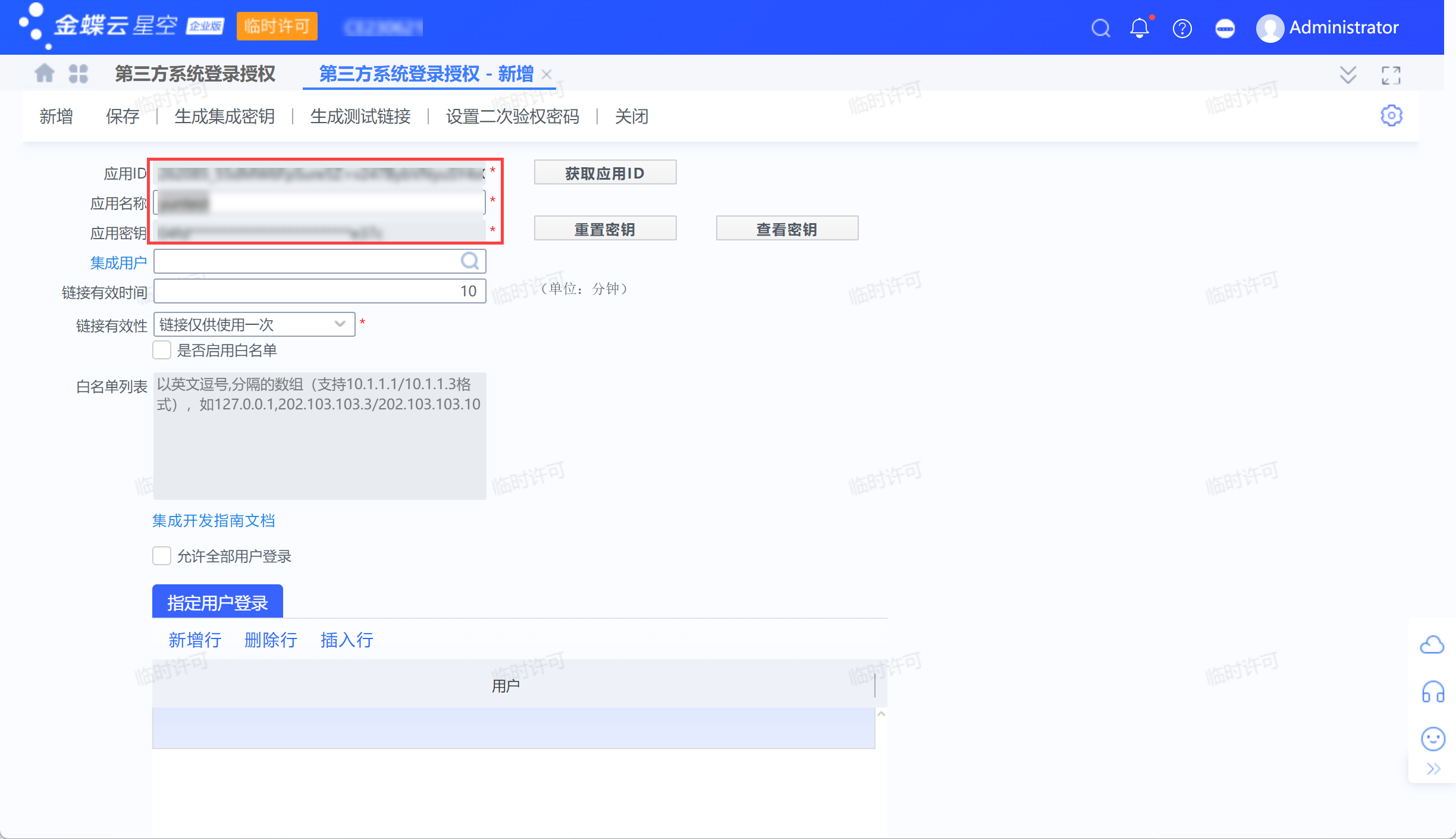
8)历史版本界面:需要集成用户。补丁版本为PT-146894 [7.7.0.202111]及后续的版本参考 9)的界面。
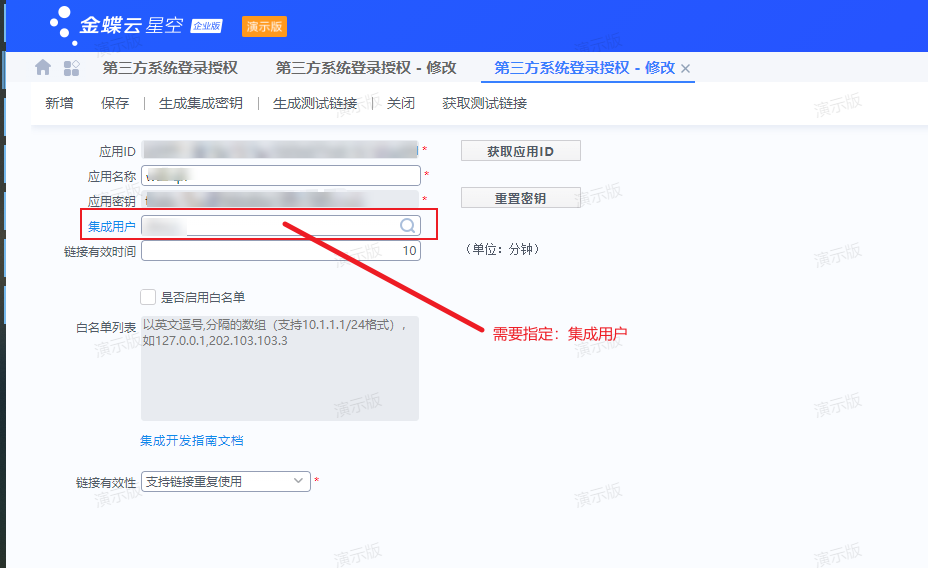
9)补丁版本为PT-146894 [7.7.0.202111]及后续的版本,如果需要指定集成用户,「集成用户框」中选定的成员,在下方「指定用户登录」列表也需要添加该成员。如下图所示:
注:集成用户需要指定,但如果勾选了「允许全部用户登录」,则无需在「指定用户登录」列表中添加成员。
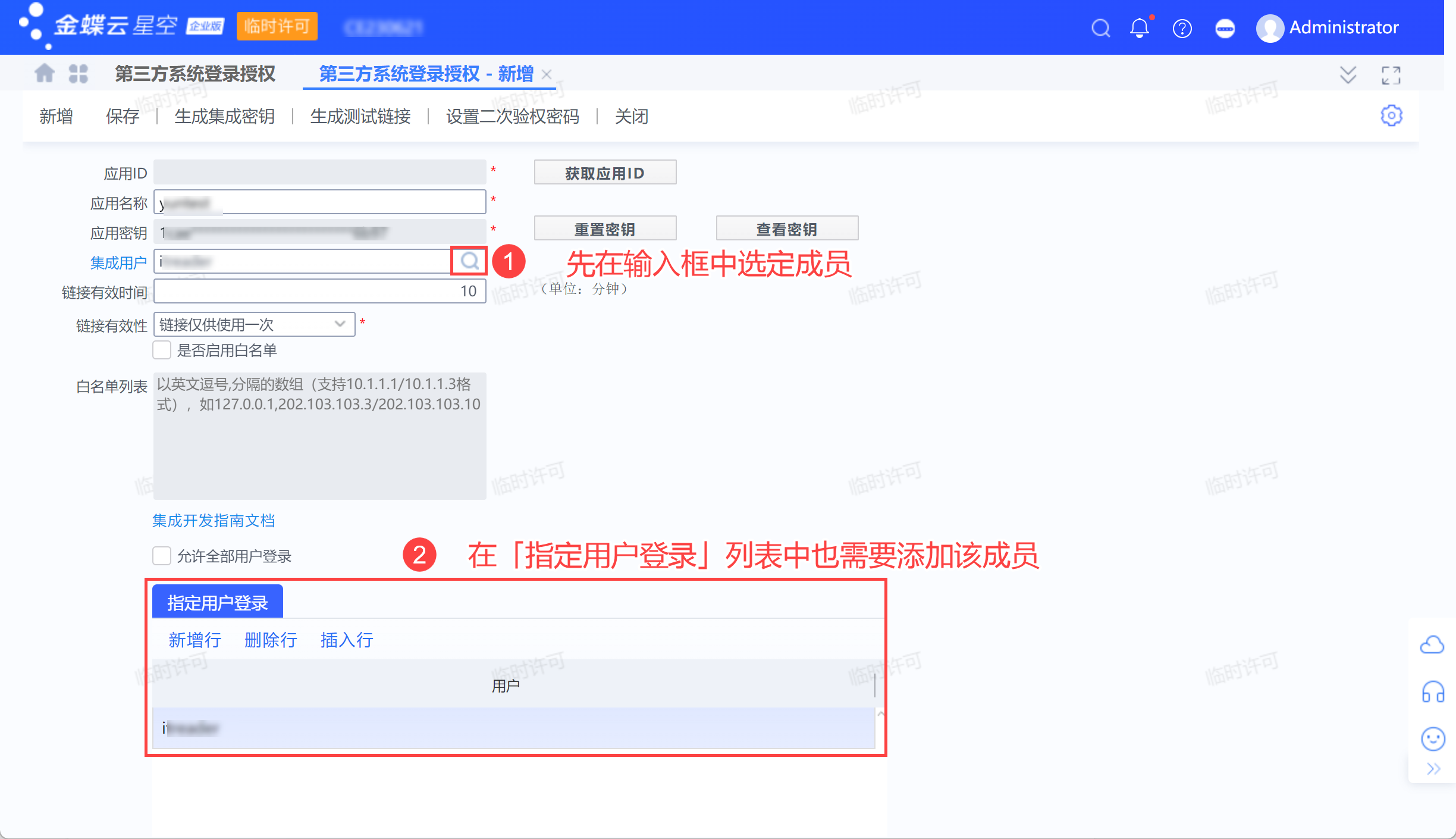
9)设置完成后,保存当前设置。点击「生成测试链接」,验证第三方授权是否正确。在弹出的信息中可以获取「账套 ID」,将该信息复制到九数云中。如下图所示:
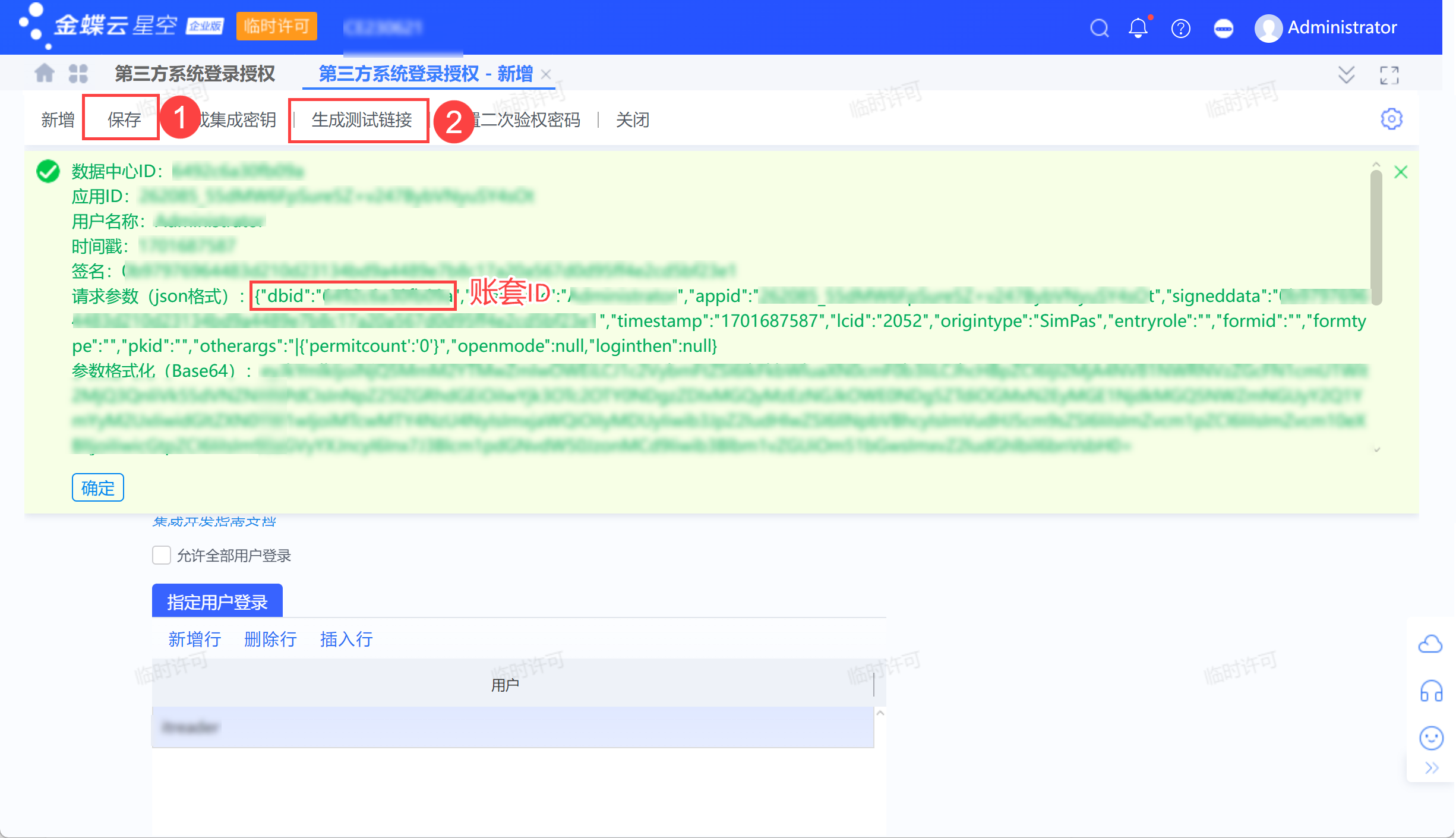
4. 新增「金蝶云星空」数据源编辑
1)回到九数云中,在团队中点击「创建>全部数据」,进入数据源界面。如下图所示:
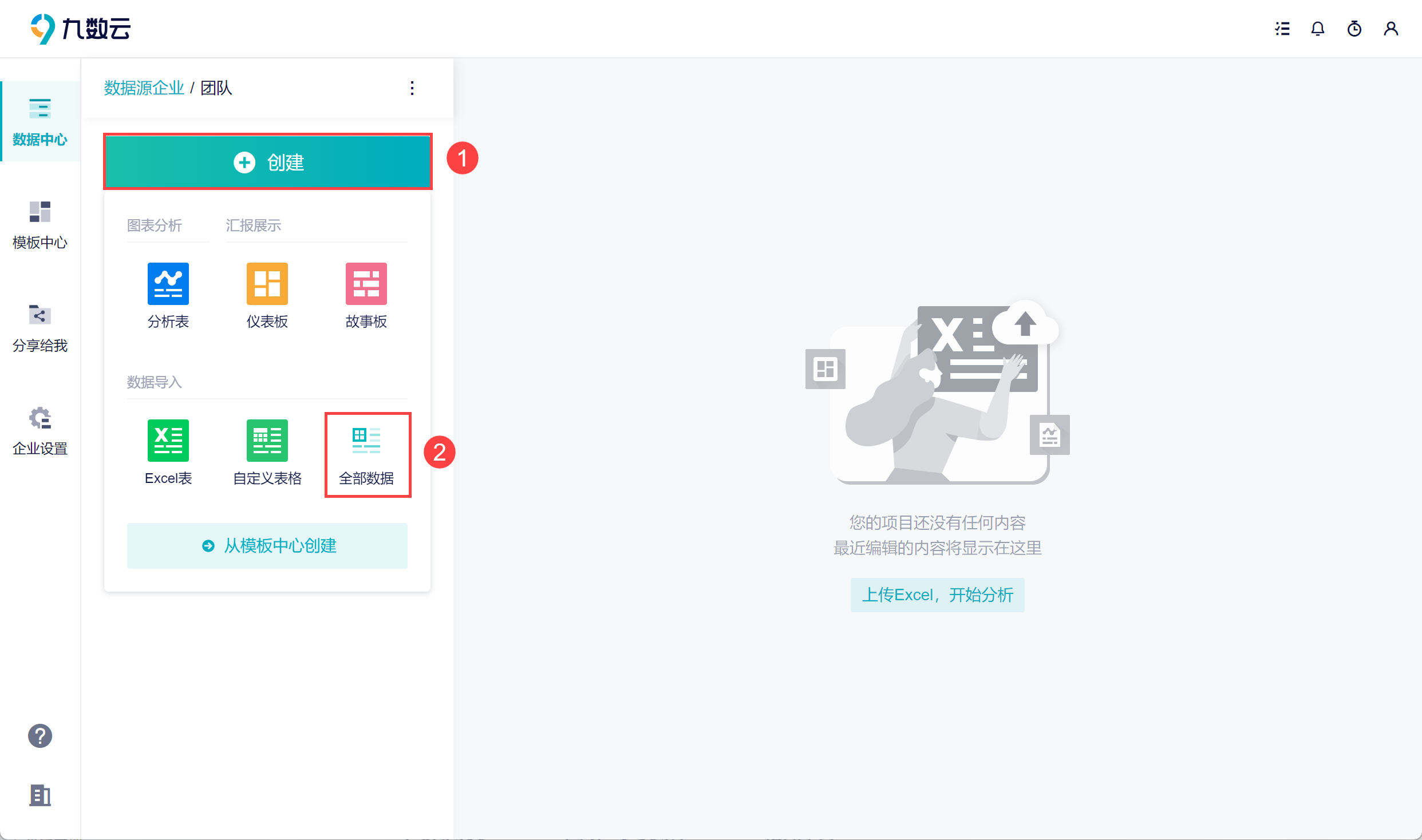
2)点击「金蝶云星空」,新增一个数据源。如下图所示:
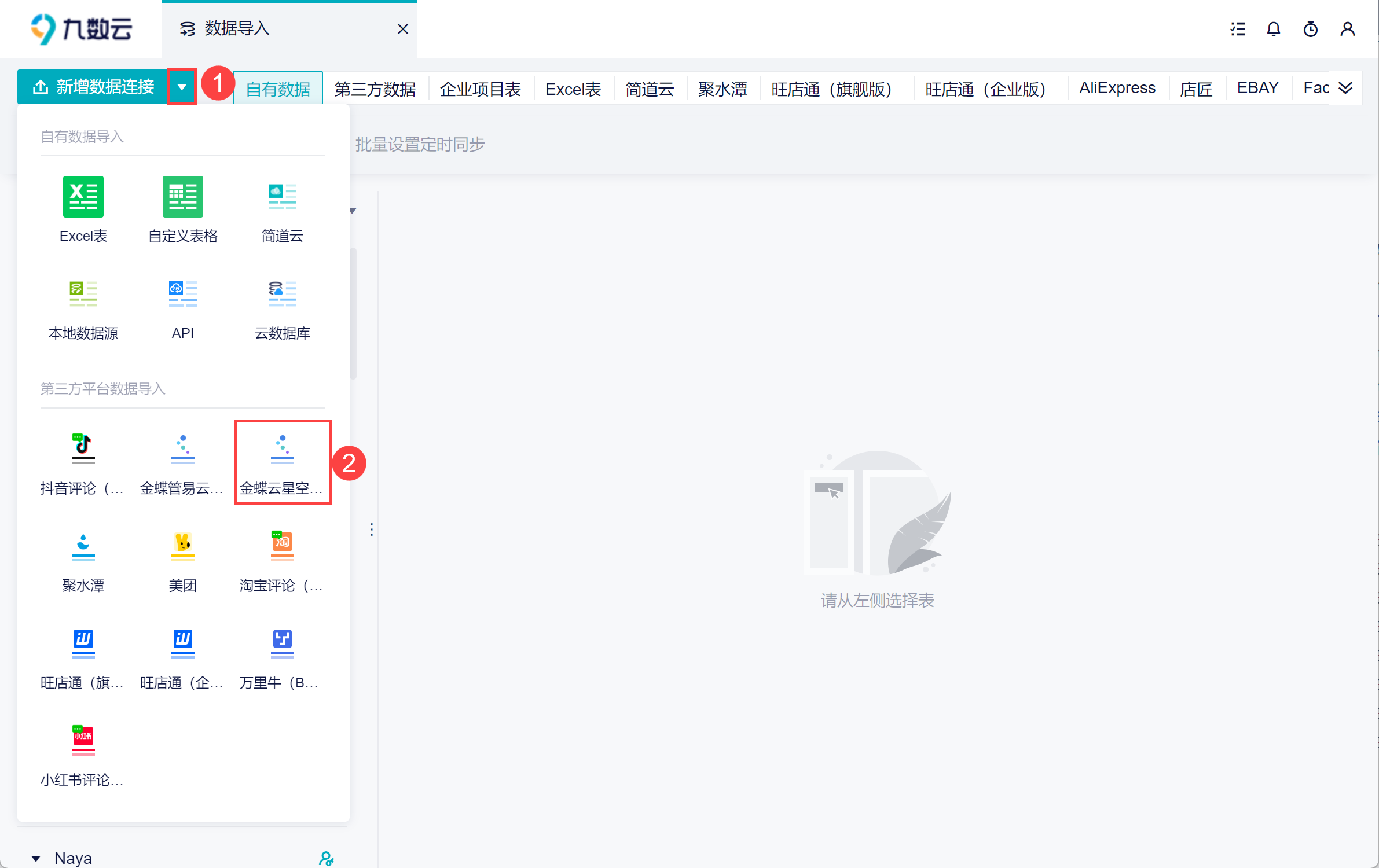
3)在「金蝶云星空 tab」下,点击「新增数据连接」。在配置弹窗中填写第 3 节中获取的信息。如下图所示:
| 配置 | 说明 | ||
|---|---|---|---|
| 名称 | 自定义数据连接的名称,方便之后识别 | ||
| 用户名 | 金蝶云星空产品中的第三方系统登录授权中的集成用户名; 若勾选「允许全部用户登录」,那么使用金蝶云星空 ERP 中任一用户名都可以。 | ||
| 账套 ID | 各版本用户根据第 3 节步骤,新增第三方系统登录授权,在「生成测试链接」弹出的信息中获取
| ||
| 应用 ID | 各版本用户根据第 3 节步骤,在第三方系统登录授权中获取「应用 ID」、「应用密钥」
| ||
| 应用密钥 | |||
| 服务 URL 地址 | 公有云无需配置; 私有云需要配置金蝶云星空产品地址,K3Cloud/结尾,例如:https://****k3cloud/ |
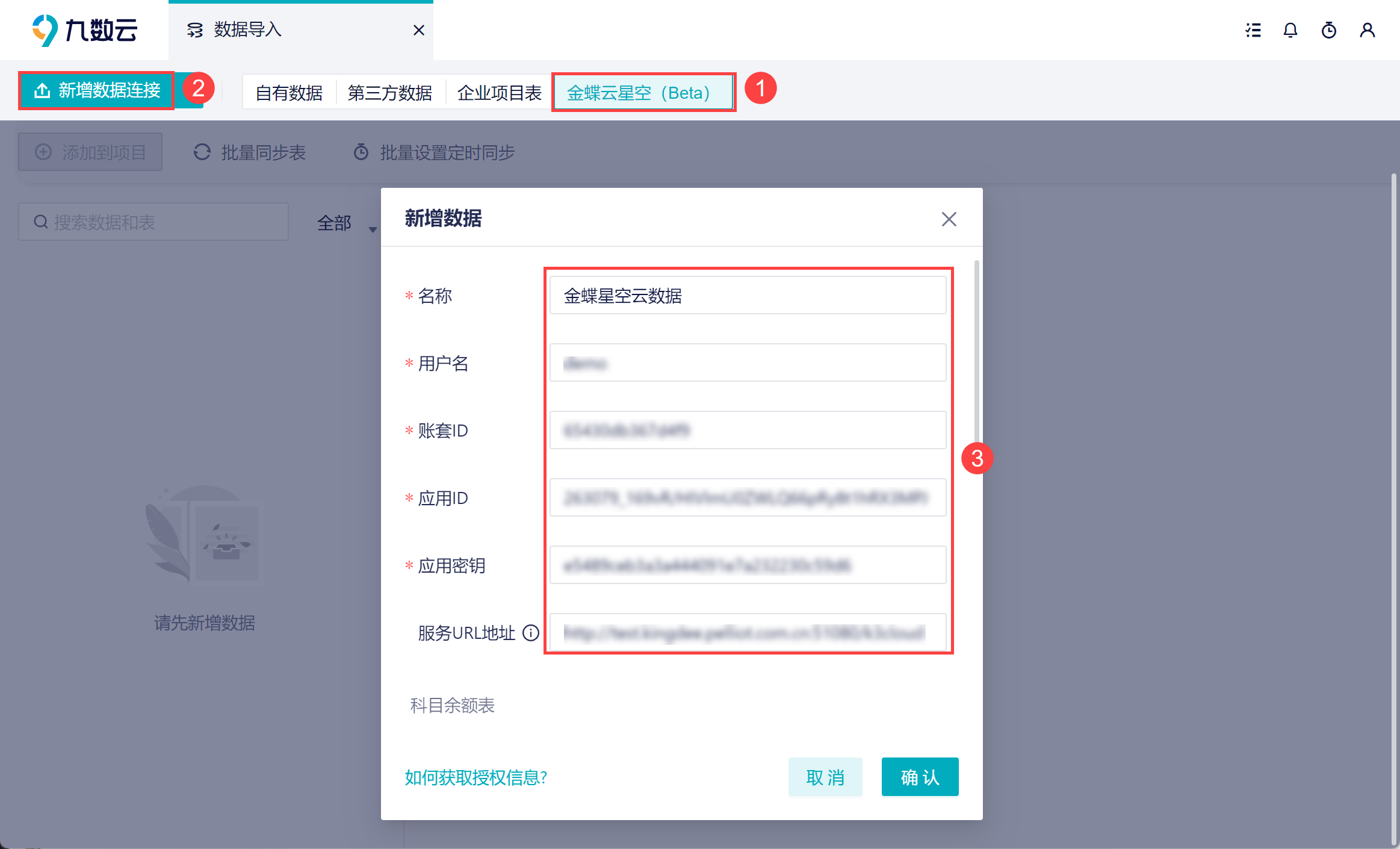
4)点击确定后,可以看到已经将数据列表获取至九数云了。如下图所示:
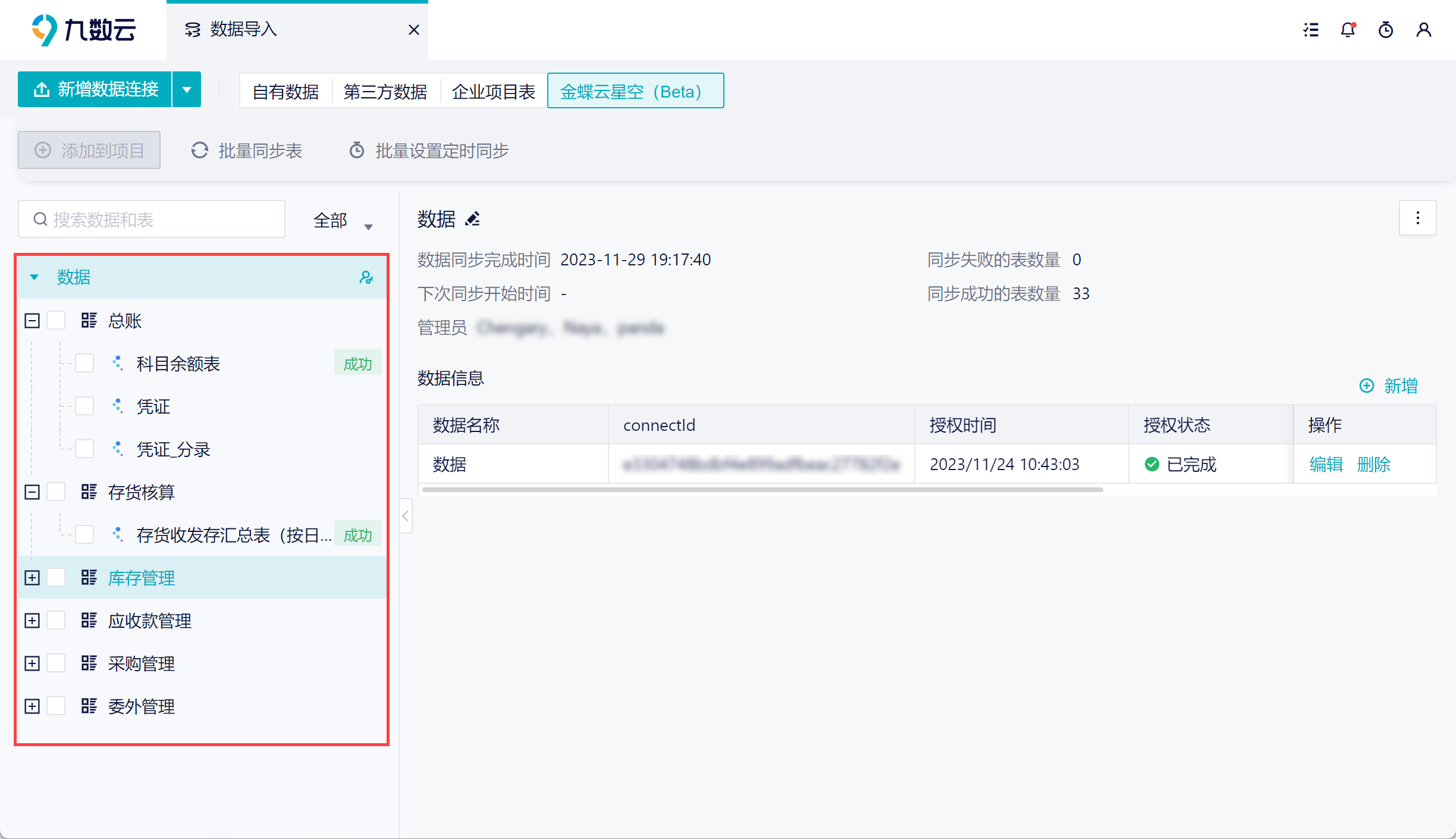
5. 同步数据编辑
1)完成授权后,在左侧就获取了数据列表。此时还没有获取数据,可以先点击「同步数据源」先将数据全量同步一次。
本次操作是手动全量同步,九数云还支持批量同步,定时同步等,详情参见文档:同步数据源。
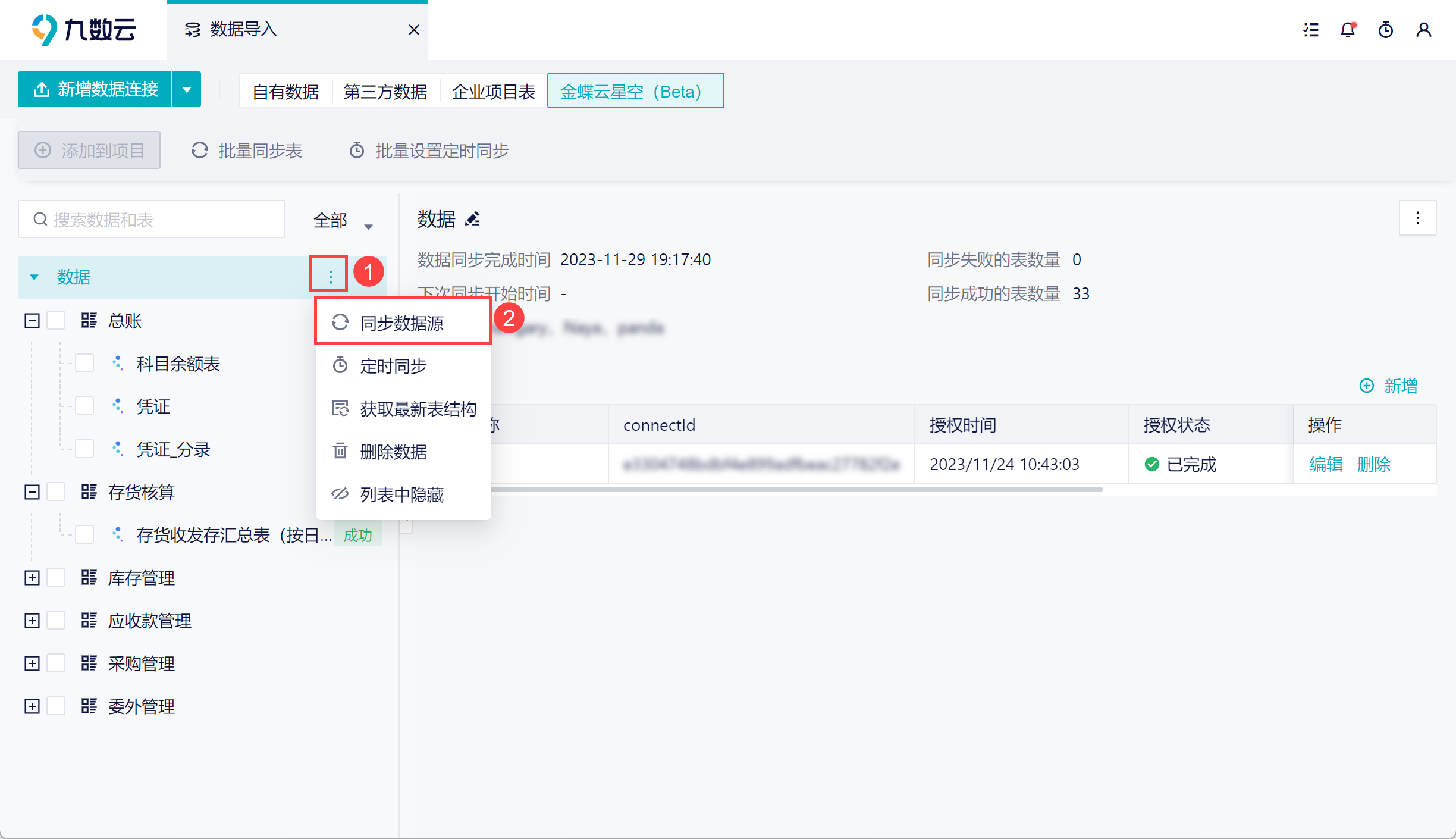
2)之后可以根据自己的实际需求,对单表进行手动同步或者定时同步。减少全量同步,避免等待时间过长。如下图所示:
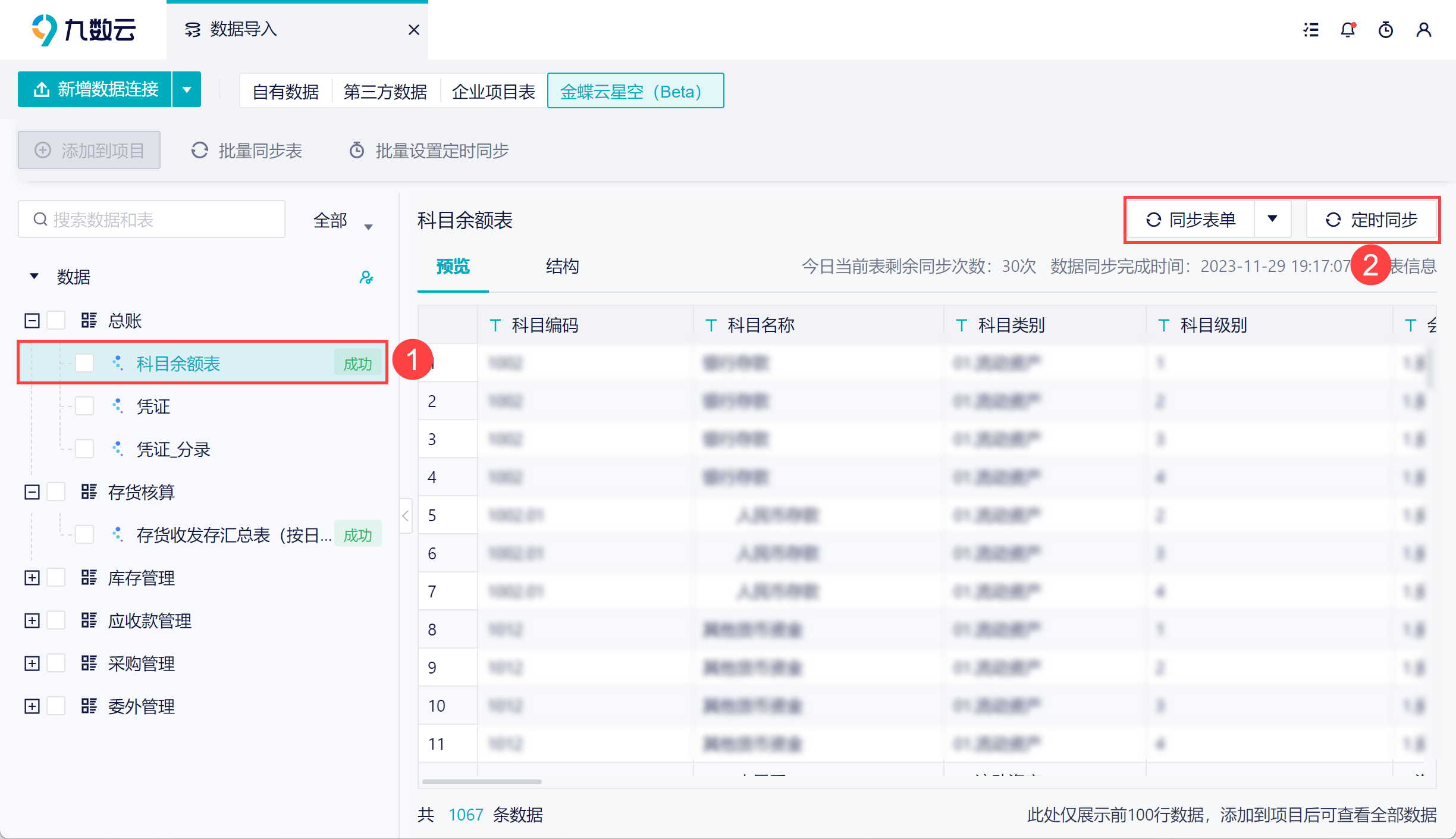
6. 数据源协作编辑
A 在团队 1 中添加了一个 金蝶云星空数据源,那么 A 默认拥有这个数据源的管理权限。且团队 1 中的成员拥有数据源的使用权限。
点击「权限设置」按钮,A 可以对数据源进行权限设置,以便分配给其他成员使用。如下图所示:
详情参见文档:数据源权限设置